advertisement
▼
Scroll to page 2
of
74
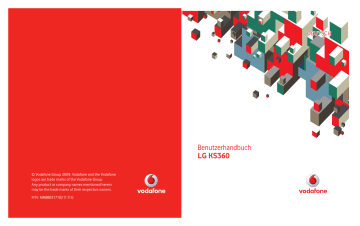
DEUTSCH Benutzerhandbuch LG KS360 © Vodafone Group 2009. Vodafone and the Vodafone logos are trade marks of the Vodafone Group. Any product or company names mentioned herein may be the trade marks of their respective owners. P/N : MMBB0317102 (1.1) G Allgemeine Anfragen <LG Informationscenter für Kunden> 01805-4737-84 * Vergewissern Sie sich, dass diese Rufnummer korrekt ist, bevor Sie anrufen. Bluetooth QD ID B014200 Der Inhalt dieses Handbuchs kann je nach Modell oder Software des Mobiltelefons oder nach Dienstanbieter variieren. KS360 Benutzerhandbuch DEUTSCH H e K d n Herzlichen Glückwunsch zum Kauf des hoch entwickelten und kompakten Mobiltelefons KS360 von LG, mit dem Sie modernste digitale Mobilkommunikationstechnologie nutzen können. Entsorgung von Altgeräten 1 Wenn dieses Symbol eines durchgestrichenen Abfalleimers auf einem Produkt angebracht ist, unterliegt dieses Produkt der europäischen Richtlinie 2002/96/EC. 2 Alle Elektro- und Elektronik-Altgeräte müssen getrennt vom Hausmüll entsprechend den geltenden Vorschriften entsorgt werden. 3 Durch korrekte Entsorgung des Altgeräts können negative Konsequenzen für die Umwelt und Personen vermieden werden. 4 Genauere Informationen zur Entsorgung des alten Geräts erhalten Sie bei den lokalen Behörden, der Entsorgungseinrichtung oder dem Fachhändler, bei dem Sie das Produkt erworben haben. Inhalt RICHTLINIEN Anrufsperre ........................................... 25 Ändern der Rufeinstellung ...................... 26 Richtlinien für eine sichere und effiziente Handhabung .............................................. 7 Kontakte .................................................. 27 Kontakte suchen.................................... 27 01 EINFÜHRUNG Neuen Kontakt hinzufügen ..................... 27 Ihr neues Mobiltelefon ............................. 14 Kontaktoptionen .................................... 27 Einleitung ................................................ 15 Einen Kontakt einer Gruppe hinzufügen ... 28 Einlegen der SIM-Karte und des Akkus .... 17 Eine Gruppe umbenennen ...................... 28 Speicherkarte .......................................... 20 Einem Kontakt ein Bild hinzufügen .......... 28 Speicherkarte einsetzen ......................... 20 Kontakte auf die SIM kopieren ................ 29 Speicherkarte entfernen ......................... 20 Alle Kontakte löschen............................. 29 Speicherkarte formatieren ...................... 20 Informationen ........................................ 29 Menü-Übersicht ....................................... 21 Nachrichten ............................................. 30 Neue Nachricht...................................... 30 02 STANDBY-BILDSCHIRM Senden von Nachrichten ........................ 30 Standby-Bildschirm ................................. 22 Text eingeben ........................................ 31 Statusleiste ........................................... 22 Texteingabemodus über die Tastatur ....... 31 E-Mail einrichten ................................... 31 03 ERSTE SCHRITTE E-Mail vom neuen Konto senden ............ 32 Anrufe ..................................................... 23 Menü „Postkarte“ .................................. 32 Einen Sprachanruf tätigen ...................... 23 Nachrichtenordner ................................. 32 Mithilfe des Kontaktverzeichnisses Nachrichten verwalten ........................... 33 anrufen ................................................. 23 Vorlagen ............................................... 34 Annehmen oder Abweisen eines Einstellungen für Textnachrichten ändern 34 Sprachanrufs......................................... 23 Einstellungen für Multimedia-Nachrichten Lautstärke anpassen.............................. 24 (MMS) ändern ....................................... 35 Kurzwahl ............................................... 24 E-Mail-Einstellungen ändern................... 35 Anruflisten anzeigen .............................. 24 Andere Einstellungen ändern .................. 36 Rufumleitung......................................... 25 4 LG KS360 | Benutzerhandbuch 04 Ka Vid MP 25 26 27 27 27 27 28 28 28 29 29 29 30 30 30 31 31 31 32 32 32 33 34 34 35 35 36 04 WERDEN SIE KREATIV Radio ....................................................... 45 Radio .................................................... 45 Kamera.................................................... 37 Radiostationen suchen ........................... 45 Ein Foto machen.................................... 37 Kanäle zurücksetzen .............................. 46 Vor der Bildaufnahme ............................ 37 Radio hören........................................... 46 Nach der Aufnahme ............................... 38 Schnelleinstellungen .............................. 38 Eigene Dateien ........................................ 47 Bilder .................................................... 47 Bildgröße verändern............................... 39 Optionenmenüs für Bilder....................... 47 Gespeicherte Fotos ansehen .................. 39 Fotos senden......................................... 48 Ein Foto als Hintergrund oder Kontaktfoto Bilder sortieren ...................................... 48 einstellen ............................................... 39 Löschen eines Bildes ............................. 48 Videokamera............................................ 40 Mehrere Bilder löschen .......................... 48 Ein Video aufnehmen ............................. 40 Eine Diashow erstellen ........................... 49 Nach der Aufnahme ............................... 40 Sounds ................................................. 49 Der Sucher ............................................ 41 Töne einstellen ...................................... 49 Schnelleinstellungen .............................. 41 Videos .................................................. 49 Gespeicherte Videos ansehen ................. 41 Videos ansehen ..................................... 50 Lautstärke einstellen, wenn Sie ein Optionen während das Video Video ansehen....................................... 41 angehalten ist ....................................... 50 MP3-Player.............................................. 42 Videoclip senden ................................... 50 MP3-Player ........................................... 42 Menü Video-Optionen ............................ 50 Übertragen von Musik auf das Dokumente ........................................... 51 Mobiltelefon .......................................... 42 Andere .................................................. 51 Abspielen von Musiktiteln ....................... 42 Speicherkarte ........................................ 51 Optionen während des Abspielens Spiele & mehr .......................................... 52 von Musiktiteln ...................................... 43 Spiele ................................................... 52 Ein Spiel starten .................................... 52 Eine Playlist erstellen ............................. 43 Anwendungen ....................................... 52 Eine Playlist wiedergeben ....................... 43 Datenkonten.......................................... 52 Playlist bearbeiten ................................. 44 Playlist löschen...................................... 44 5 Inhalt 05 ORGANIZER-FUNKTIONEN R 07 EINSTELLUNGEN Organizer ................................................. 53 Einstellungen .......................................... 59 Hinzufügen eines neuen Termins ............ 53 Profile anpassen .................................... 59 Termine im Kalender bearbeiten ............. 53 Datum & Uhrzeit ändern ......................... 59 Anderen Zugriff auf einen Termin Sprachen ändern ................................... 59 gewähren .............................................. 54 Sicherheitseinstellungen ändern ............. 60 Notiz hinzufügen .................................... 54 Anzeige ändern ..................................... 60 Wecker einstellen .................................. 54 Flugmodus ............................................ 61 Sprachaufnahme ................................... 55 Zurücksetzen......................................... 61 Aufzeichnen .......................................... 55 Speicherstatus ...................................... 61 Sprachaufnahme senden ....................... 55 Bluetooth-Einstellungen ändern .............. 61 Taschenrechner ..................................... 55 Verbindungseinstellungen ändern ........... 62 Stoppuhr ............................................... 56 Koppeln mit anderen Bluetooth-Geräten.. 62 Umrechnen von Einheiten....................... 56 Verwenden von Bluetooth-Kopfhörern ..... 63 Ort zur Weltzeituhr hinzufügen ................ 56 Ihr Mobiltelefon als Massenspeichergerät ..... 63 Services von Vodafone ........................... 56 Datei auf das Mobiltelefon übertragen ..... 64 Senden und Empfangen von Dateien über 06 BROWSER Bluetooth .............................................. 64 Browser ................................................... 57 Zugriff zum Internet ............................... 57 08 ZUBEHÖR Zubehör ................................................... 66 Lesezeichen hinzufügen und darauf zugreifen............................................... 57 Netzdienste.............................................. 67 Auf gespeicherte Seite zugreifen............. 58 Technische Daten .................................... 67 Allgemein ............................................. 67 Browserverlauf ansehen ........................ 58 Umgebungstemperatur ......................... 67 Browsereinstellungen ändern ................. 58 Service-Center ........................................ 67 6 LG KS360 | Benutzerhandbuch Le so die ge Si Ei En DI INT HI EL Die Fre he Ric die (Fu Die um Gr Be in wu Wi reg wis Gr Sic ge 59 59 59 59 60 60 61 61 61 61 62 62 63 63 64 64 66 67 67 67 67 67 Richtlinien für eine sichere und effiziente Handhabung Lesen Sie diese einfachen Richtlinien sorgfältig durch. Die Nichtbeachtung dieser Richtlinien kann gefährlich oder gesetzeswidrig sein. Sicherheitshinweis über die Einwirkung elektromagnetischer Energie im Radiofrequenzbereich DIESES GERÄT ENTSPRICHT DEN INTERNATIONALEN RICHTLINIEN HINSICHTLICH DER EINWIRKUNG ELEKTROMAGNETISCHER FELDER Dieses mobile Gerät sendet und empfängt Frequenzsignale. Es wurde so entworfen und hergestellt, dass es die internationalen Richtlinien (ICNIRP) für Grenzwerte für die Abgabe elektromagnetischer Felder (Funkfrequenzen) nicht überschreitet. Diese Grenzwerte sind Bestandteil eines umfassenden Regelwerks und legen die Grenzwerte für die Belastung der allgemeinen Bevölkerung durch elektromagnetische Felder in den Funkfrequenzen fest. Die Richtlinien wurden von unabhängigen Wissenschaftsinstituten durch die regelmäßige und gründliche Auswertung wissenschaftlicher Studien entwickelt. Diese Grenzwerte beinhalten einen großen Sicherheitsspielraum, um eine gesundheitliche Gefährdung von Personen (unabhängig von Alter und allgemeinem Gesundheitszustand) auszuschließen. Die Normen für die Abgabe elektromagnetischer Felder durch mobile Geräte basieren auf einer Maßeinheit, die als Spezifische Absorptionsrate (SAR) bezeichnet wird. Der SAR-Grenzwert beträgt in den internationalen Richtlinien 2,0 W/kg*. Der SAR-Wert wird mit standardisierten Testmethoden ermittelt, bei denen das Gerät in allen getesteten Frequenzbändern mit der höchsten zulässigen Sendeleistung betrieben wird. Obwohl die SAR bei der höchsten zulässigen Sendeleistung ermittelt wird, können die tatsächlichen SAR-Werte beim Bedienen des Geräts weit unter dem Maximalwert liegen. Dies ist der Fall, weil das Gerät so konstruiert ist, dass es mit verschiedenen Sendeleistungen arbeiten kann; es wird jeweils nur die Sendeleistung verwendet, die zum Zugriff auf das Netz erforderlich ist. Allgemein gesagt ist die benötigte Sendeleistung umso niedriger, je näher Sie der Antennenstation sind. Bevor ein Telefonmodell öffentlich verkauft werden kann, muss die Erfüllung der Europäischen R&TTE-Richtlinie nachgewiesen werden. Die Hauptanforderung dieser Richtlinie ist der Schutz von Gesundheit und Sicherheit der Benutzer und anderer Personen. 7 Richtlinien für eine sichere und effiziente Handhabung Der höchste SAR-Wert, der beim Testen dieses Geräts am Ohr gemessen wurde, betrug 0.635 W/kg. Dieses Gerät entspricht den Sicherheitsstandards hinsichtlich der Strahlenbelastung bei normaler Verwendung am Ohr oder wenn der Abstand vom Körper mindestens 1,5 cm beträgt. Tragetaschen, Gürtelclips oder Vorrichtungen zum Tragen des mobilen Geräts am Körper dürfen kein Metall enthalten und müssen das Gerät in einem Abstand von mindestens 1,5 cm vom Körper halten. Um Dateien oder Nachrichten übertragen zu können, benötigt dieses Gerät eine gute Netzverbindung. In einigen Fällen wird die Übertragung von Dateien und Nachrichten verzögert, bis die Netzverbindung entsprechend gut ist. Stellen Sie sicher, dass der oben genannte Abstand eingehalten wird, bis die Übertragung abgeschlossen ist. Der höchste SAR-Wert, der beim Testen dieses Geräts am Körper gemessen wurde, betrug 0.949 W/kg. 8 LG KS360 | Benutzerhandbuch * Der empfohlene SAR-Grenzwert beträgt 2,0 Watt/Kilogramm (W/kg) gemittelt über zehn Gramm Gewebe. Dieser Grenzwert enthält einen großen Sicherheitsspielraum für den Schutz von Personen und zur Berücksichtigung etwaiger Messabweichungen. SARWerte können aufgrund von nationalen Anforderungen an Berichterstattung und aufgrund von Netzfrequenzen schwanken. SAR-Information zu anderen Regionen finden Sie unter www.lgmobile.com. FCC SAR-Information Ihr Mobilgerät wurde außerdem so konzipiert, dass es die Anforderungen seitens der Federal Communications Commission (USA) und Industry Canada zum Kontakt mit Radiowellen erfüllt. Diese Anforderungen legen einen SAR-Grenzwert von 1,6 W/kg gemittelt über 1 Gramm Gewebe fest. Der höchste SAR-Wert, der unter dieser Norm während der Produktzertifizierung gemessen wurde, liegt bei 0.729 W/kg am Ohr und 0.692 W/kg beim ordnungsgemäßen Tragen am Körper. Des Weiteren wurde das Gerät getestet für die typische Nutzung am Körper, mit einem Abstand von 2 cm zwischen dem Körper des Nutzers und der Rückseite des Telefons. Ge mu de de Hi Die Gr de für Co mü erf (1) (2) Ac Je vo Ve Ge g 0 ng n rt, n n r, Gemäß der FCC-Richtlinie über RFSignale muss ein Mindestabstand von 2 cm zwischen dem Körper des Benutzers und der Rückseite des Telefons bestehen. FCC-Hinweis & Warnung Hinweis! Dieses Gerät wurde geprüft und erfüllt die Grenzwerte gemäß Teil 15 der Richtlinien der amerikanischen Bundesbehörde für das Fernmeldewesen FCC (Federal Communications Commission). Beim Betrieb müssen demnach folgende Bedingungen erfüllt werden: (1) Das Gerät darf keine schädlichen Funkstörungen verursachen. (2) Dieses Gerät muss empfangene Störungen aufnehmen, die unerwünschten Betrieb verursachen können. Achtung! Jegliche Änderungen, die nicht ausdrücklich vom Hersteller gestattet wurden, können zum Verlust der Nutzungsberechtigung für das Gerät führen. Pflege und Wartung des Mobiltelefons WARNUNG Verwenden Sie ausschließlich Akkus, Ladegeräte und Zubehörteile, die für die Verwendung mit diesem Mobiltelefon zugelassen sind. Die Verwendung anderer Teile kann zum Erlöschen der Garantien für dieses Mobiltelefon führen und kann gefährlich sein. • Öffnen Sie dieses Mobiltelefon nicht. Sollten Reparaturen erforderlich sein, wenden Sie sich an einen qualifizierten Kundendienstmitarbeiter. • Bewahren Sie dieses Mobiltelefon nicht in der Nähe elektrischer Geräte auf (z. B. Fernsehgeräte, Radios, PCs). • Halten Sie das Mobiltelefon von Wärmequellen wie Heizungen oder Herdplatten fern. • Lassen Sie das Mobiltelefon nicht fallen. • Setzen Sie das Mobiltelefon keinen starken Erschütterungen oder Stößen aus. • Schalten Sie das Telefon aus, wenn dies aufgrund von jeweils geltenden Bestimmungen erforderlich ist. Die Beschichtung des Mobiltelefons kann durch Folien, Klebestreifen u. Ä. beschädigt werden. 9 Richtlinien für eine sichere und effiziente Handhabung • Fassen Sie das Telefon während des Ladevorgangs nicht mit nassen Händen an. Dadurch kann es zu einer schweren Beschädigung des Telefons kommen. • Laden Sie das Telefon nicht in der Nähe von entflammbarem Material auf, da das Telefon heiß werden kann und somit eine Brandgefahr darstellt. • Reinigen Sie das Gerät außen mit einem trockenen Tuch (verwenden Sie keine Lösungsmittel wie Benzin, Verdünner oder Alkohol). • Legen Sie das Telefon beim Aufladen nicht auf Polstermöbel. • Das Telefon sollte in einer gut belüfteten Umgebung aufgeladen werden. • Bewahren Sie das Mobiltelefon nicht in stark verrauchten oder staubigen Umgebungen auf. • Bewahren Sie das Mobiltelefon nicht in der Nähe von Gegenständen mit Magnetstreifen (Kreditkarten, Flugscheine usw.) auf, da andernfalls die auf dem Magnetstreifen gespeicherten Informationen beschädigt werden könnten. 10 LG KS360 | Benutzerhandbuch • Berühren Sie das Display nicht mit spitzen oder scharfen Gegenständen; andernfalls kann das Mobiltelefon beschädigt werden. • Setzen Sie das Mobiltelefon keiner Feuchtigkeit oder Nässe aus. • Verwenden Sie Zubehörteile (wie z. B. einen Kopfhörer) immer mit der erforderlichen Sorgfalt. Berühren Sie die Antenne nicht unnötig. Ef M El Ge Be ko kö • • Benutzen Sie das Mobiltelefon oder Zubehör nicht an Orten mit hoher Luftfeuchtigkeit, wie z. B. Schwimmbäder, Treibhäuser, Solarien oder tropische Umgebungen, da dies zu Beschädigungen Ihres Mobiltelefons und zum Erlöschen der Garantie führen kann. • • g n s n. r, n er Effiziente Verwendung des Mobiltelefons Elektronische und medizinische Geräte Bei Mobiltelefonen kann es zu Interferenzen kommen, die die Leistung beeinträchtigen können. • Verwenden Sie das Mobiltelefon nicht unerlaubt in der Nähe medizinischer Geräte. Bitte besprechen Sie mit Ihrem Arzt, ob die Verwendung Ihres Telefons Störungen Ihres medizinischen Geräts verursachen kann. • Einige Hörhilfen können durch Mobiltelefone beeinträchtigt werden. • Bei Fernsehgeräten, Radios, PCs usw. können ebenfalls leichte Interferenzen auftreten. Herzschrittmacher Die Hersteller von Herzschrittmachern empfehlen, dass zwischen Ihrem Herzschrittmacher und einem Mobiltelefon ein Mindestabstand von 15 cm eingehalten werden sollte, um eventuelle Störungen Ihres Herzschrittmachers zu vermeiden. Verwenden Sie das Telefon daher bitte an dem Ohr, das weiter von Ihrem Herzschrittmacher entfernt ist, und bewahren Sie es nicht in Ihrer Brusttasche auf. Krankenhäuser Bitte schalten Sie Ihr drahtloses Gerät in Krankenhäusern, Kliniken und Gesundheitseinrichtungen aus, wenn Sie dazu aufgefordert werden. Dies soll mögliche Störungen empfindlicher medizinischer Geräte verhindern. Sicherheit im Straßenverkehr Erkundigen Sie sich über die jeweils geltenden Gesetze und Bestimmungen über die Verwendung von Mobiltelefonen in Fahrzeugen. • Benutzen Sie während der Fahrt kein Handtelefon. 11 Richtlinien für eine sichere und effiziente Handhabung • Richten Sie Ihre ganze Aufmerksamkeit auf den Straßenverkehr. • Verwenden Sie, sofern verfügbar, eine Freisprecheinrichtung. • Parken Sie ggf. zuerst das Fahrzeug, bevor Sie Anrufe tätigen oder entgegennehmen. • Elektromagnetische Strahlen können u.U. elektronische Systeme in Ihrem Fahrzeug stören, wie beispielsweise das Autoradio oder Sicherheitssysteme. • Wenn Sie Musik hören, während Sie unterwegs sind, stellen Sie sicher, dass die Lautstärke auf ein angemessenes Maß eingestellt ist, sodass Sie Ihre Umgebung wahrnehmen. Dies ist vor allem dann wichtig, wenn Sie sich in der Nähe einer Straße befinden. Vermeiden von Hörschäden Wenn Sie längere Zeit einem hohen Geräuschpegel ausgesetzt sind, können Hörschäden auftreten. Wir empfehlen deshalb, dass Sie das Telefon beim Ein- und Ausschalten nicht ans Ohr halten. Es empfiehlt sich außerdem, die Lautstärke von Musik und Anrufen auf ein angemessenes Maß einzustellen. 12 LG KS360 | Benutzerhandbuch Sprenggebiete Ki Benutzen Sie das Telefon nicht in Sprenggebieten. Beachten Sie die Einschränkungen, und befolgen Sie alle geltenden Vorschriften und Regeln Be Pla Kin ve Explosionsgefährdete Orte No • Verwenden Sie das Telefon nicht in der No Mo da ein erh Nähe von Kraftstoffen oder Chemikalien. • Transportieren und lagern Sie keine brennbaren Flüssigkeiten, Gase oder Explosivstoffe im gleichen Raum eines Fahrzeugs, in dem sich auch das Mobiltelefon oder Mobiltelefonzubehör befindet. Hi de • In Flugzeugen In einem Flugzeug können Mobiltelefone zu Interferenzen führen. • Schalten Sie daher Ihr Mobiltelefon aus, bevor Sie in ein Flugzeug steigen. • • Verwenden Sie es auch nicht während des Aufenthalts auf dem Flughafengelände, sofern dies nicht ausdrücklich vom Personal erlaubt wurde. • • • g es Kinder Bewahren Sie das Telefon an einem sicheren Platz außerhalb der Reichweite von kleinen Kindern auf. Es enthält Kleinteile, die verschluckt oder eingeatmet werden könnten. Notrufe Notrufe sind möglicherweise nicht in allen Mobilfunknetzen möglich. Verlassen Sie sich daher bei Notrufen nie ausschließlich auf ein Mobiltelefon. Weitere Informationen dazu erhalten Sie von Ihrem Dienstanbieter. Hinweise zum Akku und zur Pflege des Akkus • Es ist nicht erforderlich, den Akku vor dem Laden vollständig zu entladen. Anders als bei herkömmlichen Akkus tritt bei diesem Akku kein Memory-Effekt auf, der die Leistung vermindert. • Verwenden Sie ausschließlich Akkus und Ladegeräte von LG. Ladegeräte von LG sind so ausgelegt, dass die Lebensdauer des Akkus optimiert wird. • Öffnen Sie den Akku nicht, und schließen Sie ihn nicht kurz. • Achten Sie darauf, dass die Kontakte des Akkus sauber sind. • Tauschen Sie den Akku aus, wenn die Leistung nicht mehr zufrieden stellend ist. Ein Akku kann mehrere Hundert Mal aufgeladen werden, bevor er ausgetauscht werden muss. • Wenn Sie den Akku längere Zeit nicht verwendet haben, laden Sie ihn erneut auf, um maximale Leistung zu erzielen. • Setzen Sie das Ladegerät keiner direkten Sonneneinstrahlung oder hoher Luftfeuchtigkeit (wie z. B. in einem Badezimmer) aus. • Bewahren Sie den Akku nicht in sehr heißen oder sehr kalten Räumen auf, da dies die Leistung beeinträchtigen kann. • Entsorgen Sie unbrauchbar gewordene Akkus gemäß den Anweisungen des Herstellers. Nutzen Sie Recycling, wenn dies möglich ist. Geben Sie Akkus nicht einfach in den Hausmüll. • Wenn Sie den Akku ersetzen müssen, wenden Sie sich an einen LG Electronics Service Point oder Händler in Ihrer Nähe. • Entfernen Sie das Ladegerät immer aus der Steckdose, wenn das Telefon voll aufgeladen ist. So vermeiden Sie, dass das Ladegerät unnötig Strom verbraucht. • Die tatsächliche Lebensdauer des Akkus ist abhängig von der Netzwerkkonfiguration, den Produkteinstellungen, dem Gebrauch und den Umgebungsbedingungen. 13 Ihr neues Mobiltelefon E Lautstärke • Im Standby-Modus: Regelt die Lautstärke des Ruftons. • Während eines Anrufs: Regelt die Lautstärke des Hörers. Hauptbildschirm Ladegerät, USB-Kabel, Headset Taste „OK“ Linke Auswahltaste Wechselt direkt zum Schnellmenü. Anruf-Taste Wählt eine Telefonnummer und beantwortet eingehende Anrufe. Taste „Touchpad“ Aktivieren Sie den Touchscreen, indem Sie diese Taste drücken. Navigationstasten • Im Standby-Modus: Nach oben: Browser-Menü Nach unten: Kontaktliste Nach rechts: Eigene Dateien Nach links: Menü „Profile“ • Im Menü: Zur Navigation zwischen Menüs. 14 LG KS360 | Benutzerhandbuch Speicherkartensteckplatz Kamerataste Rechte Auswahltaste Wechselt direkt zu ICQ. Gesprächsende-/Aus-Taste Beendet einen Anruf oder lehnt ihn ab. Schaltet das Telefon ein/aus. Kehrt zum Standby-Bildschirm zurück, wenn Sie das Menü verwenden. Löschtaste Durch kurzes Drücken dieser Taste wird jeweils ein Zeichen gelöscht. Mit dieser Taste kehren Sie zum vorherigen Bildschirm zurück. Fu Zw Tex alp Son Mo und spe Sy Füg (So Tex (Gr Alp Einleitung Linke Auswahltaste/Rechte Auswahltaste Führt die Funktion aus, die unten auf dem Bildschirm angezeigt wird. • Linke Auswahltaste: Wechselt direkt zum Schnellmenü. • Rechte Auswahltaste: Wechselt direkt zu ICQ oder zurück zum vorherigen Menü. s. n- ck, in m Funktionstaste Zwischen Textmodus und alphanumerischem/ SonderzeichenModus wechseln und Tastenfeld sperren. Nachrichtentaste Symboltaste Fügt Symbole (Sonderzeichen) ein. Textmodus ändern (Groß-/Kleinschreibung) Alphanumerische Tasten Leertaste Zur Eingabe von Leerzeichen beim Bearbeiten. Eingabetaste Taste „OK“ Dient zur Auswahl von Menüoptionen und zum Bestätigen von Aktionen. Löschtaste • Durch kurzes Drücken dieser Taste wird jeweils ein Zeichen gelöscht. Wenn Sie die Taste gedrückt halten, werden alle eingegebenen Zeichen gelöscht. • Mit dieser Taste kehren Sie zum vorherigen Bildschirm zurück. 15 Einleitung E 1 Kameralinse Akkuabdeckung Entriegelungstaste für die Akkuabdeckung Spiegel Speicherkartensteckplatz Akku 16 LG KS360 | Benutzerhandbuch Einlegen der SIM-Karte und des Akkus 1 Akkuabdeckung entfernen Drücken Sie oben die Taste zum Herausnehmen des Akkus, und halten Sie sie gedrückt. Die Akkuabdeckung sollte sich einfach abnehmen lassen. 2 Akku entnehmen Heben Sie das obere Ende des Akkus an, und entnehmen Sie den Akku aus dem Akkufach. WARNUNG: Entfernen Sie den Akku nicht, während das Telefon eingeschaltet ist. Dies könnte Schäden am Telefon zur Folge haben. 3 SIM-Karte einsetzen Öffnen Sie die Halterung für die SIM-Karte. Setzen Sie die SIM-Karte in die dafür vorgesehene Halterung ein, und schieben Sie die Halterung zurück. Die Kontakte der Karte müssen dabei nach unten zeigen. Um die SIM-Karte zu entfernen, ziehen Sie sie vorsichtig in die entgegengesetzte Richtung. WARNUNG: Setzen Sie die SIM-Karte nicht ein, wenn die Schiebeklappe geöffnet ist, da das Telefon und die SIM-Karte beschädigt werden könnten. 17 Einlegen der SIM-Karte und des Akkus 4 Akku einsetzen Legen Sie den Akku zunächst mit seinem unteren Ende am unteren Rand des Akkufachs ein. Vergewissern Sie sich, dass die Kontakte des Akkus die Kontakte des Telefons berühren. Drücken Sie anschließend das obere Ende des Akkus hinein, bis es einrastet. 18 LG KS360 | Benutzerhandbuch 5 5 Akkuabdeckung einsetzen Fügen Sie die Akkuabdeckung mit dem unteren Ende am Rand des Akkufachs ein, und drücken Sie die Abdeckung nach unten, bis diese einrastet. d 6 Mobiltelefon aufladen Öffnen Sie die Abdeckung der Buchse für das Ladegerät des KS360. Ladegerät einstecken und dann an eine Netzsteckdose anschließen. Sobald die Anzeige „Vollständig geladen” auf dem Bildschirm erscheint, ist das KS360 aufgeladen. WARNUNG: Das Telefon sollte in einer gut belüfteten Umgebung aufgeladen werden. 19 Speicherkarte M Speicherkarte einsetzen Speicherkarte entfernen Speichererweiterungen sind mittels Speicherkarte möglich. Schieben Sie das Gerät auf und Entfernen Sie die Speicherkarte vorsichtig aus dem Steckplatz. S 1 2 TIPP: Die Speicherkarte ist als optionales Zubehör erhältlich. Öffnen Sie die Klappe über dem Speicherkartensteckplatz. Schieben Sie die Speicherkarte in den Steckplatz, bis sie einrastet. Die goldfarbenen Kontakte müssen nach unten zeigen. N Speicherkarte formatieren Eine schon formatierte Speicherkarte kann sofort benutzt werden. Falls diese noch unformatiert ist, müssen Sie diese vor Gebrauch erst formatieren. 1 2 3 4 5 6 7 8 9 0 1 Wählen Sie im Standby-Bildschirm und dann Einstellungen aus. Wählen Sie anschließend “Telefoneinstellungen“. 2 Wählen Sie “Speicherstatus“ und anschließend “Speicherkarte” und “Format.” aus. WARNUNG: Wenn Sie die Speicherkarte formatieren, wird der gesamte Inhalt gelöscht. Wenn die Daten auf der Speicherkarte nicht verloren gehen sollen, sichern Sie sie zuvor. 20 LG KS360 | Benutzerhandbuch A 1 2 3 4 5 6 7 Menü-Übersicht Spiele & mehr Browser ICQ Kamera 1 Spiele 2 Anwendungen 1 2 3 4 5 1 ICQ 1 Kamera 2 Videokamera 6 7 8 9 Startseite Lesezeichen Adresse eingeben Verlauf Gespeicherte Seiten Einstellungen Informationen Nachrichten Sport Nachrichten Eigene Dateien Organizer Kontakte 1 2 3 4 5 6 7 8 9 0 1 2 3 4 5 6 1 2 3 4 5 6 7 8 1 2 3 4 5 6 7 8 Neue Nachricht Eingang E-Mail-Postfach Entwürfe Ausgang Gesendet Mobilbox abhören Info-Nachrichten Vorlagen Einstellungen Bilder Sounds Videos Dokumente Andere Speicherkarte Wecker Kalender Notizen Sprachaufnahme Taschenrechner Stoppuhr Umrechner Weltzeit Suchen Neuer Kontakt Kurzwahl Gruppen Alle kopieren Alle löschen Einstellungen Informationen e Anrufliste Suchen Musik Einstellungen 1 2 3 4 5 6 7 1 Suchen 1 MP3-Player 2 Radio 1 2 3 4 5 6 7 8 9 0 Alle Anrufe Entgangene Anrufe Ausgehende Anrufe Eingehende Anrufe Anrufdauer Anrufkosten Dateninformationen Profile Telefoneinstellungen Anzeige Schnellzugriff Verbindungen Anrufe Flugmodus Energiesparmodus Browser Java-Einstellungen 21 Standby-Bildschirm A Statusleiste Ei Mittels verschiedener Symbole zeigt die Statusleiste u. a. an: Signalstärke, neue Nachrichten, Akkulaufzeit und ob Bluetooth aktiv ist. In der nachstehenden Tabelle werden die gängigen Symbole der Statusleiste erklärt. Symbol Beschreibung Anzeige der Netzstärke (Anzahl der Balken kann variieren) Kein Netzwerksignal Roaming wird genutzt TIPP! Mithilfe Ihrer Favoritenliste können Sie schnell auf zuvor ausgewählte Menüs zugreifen. Drücken Sie im Standby-Modus die linke Auswahltaste. Wählen Sie <Leer> und dann Neu, um ein Menü als Favorit hinzuzufügen. Symbol Beschreibung 3 4 T i S Lautlos-Profil wird verwendet Vibrationsprofil wird verwendet Profil “Laut” wird verwendet Sie bauen eine WAP Verbindung auf Headset-Profil wird verwendet Wecker ist eingestellt Verbleibende Akkulaufzeit Neue Nachrichten Akku leer 22 LG KS360 | Benutzerhandbuch 2 Allgemeines Profil wird verwendet Bluetooth aktiviert Neue Sprachmitteilung 1 M an 1 2 3 et Anrufe Einen Sprachanruf tätigen 1 Schalten Sie das Telefon ein. 2 Am schnellsten können Sie einen Anruf durch Aktivieren des Touch-Modus tätigen. Drücken Sie dafür einfach . Wenn Sie diese Taste drücken, können Sie die Telefonnummer, die Sie anrufen möchten, eingeben, indem Sie den Bildschirm berühren. Oder öffnen Sie die Klappe, und verwenden Sie die Tastatur. Um eine Ziffer zu löschen, drücken Sie die Taste . 3 Drücken Sie , um den Anruf einzuleiten. 4 Drücken Sie die Taste um das Gespräch zu beenden. TIPP! Zum Eingeben des Symbols + für ein internationales Gespräch drücken, und halten Sie 0 gedrückt. Annehmen oder Abweisen eines Sprachanrufs Wenn das Mobiltelefon klingelt, drücken Sie oder berühren Sie Annehmen, um den Anruf entgegenzunehmen. Sie können das Klingeln stumm schalten, indem Sie über die rechte Auswahltaste „Lautlos“ auswählen. Das ist besonders hilfreich, wenn Sie vergessen haben, Ihr Profil vor einem Meeting auf “Lautlos” zu stellen. Drücken Sie oder wählen Sie Ablehnen um das eingehende Gespräch abzulehnen. TIPP! Sie können die Einstellungen des Mobiltelefons ändern, um Anrufe auf verschiedene Arten anzunehmen. Drücken Sie , und wählen Sie Einstellungen und dann Anrufe. Wählen Sie Rufannahme und dann eine der Optionen Slide öffnen, Beliebige Taste oder Nur Annahmetaste. Mithilfe des Kontaktverzeichnisses anrufen 1 Wählen Sie aus dem Menü Kontakte aus. 2 Geben Sie den ersten Buchstaben des Kontakts ein, den Sie anrufen möchten. 3 Um den Anruf einzuleiten, drücken Sie die Taste . 23 Anrufe Lautstärke anpassen Anruflisten anzeigen Ru Stellen Sie die Lautstärke während eines Anrufs mit den Lautstärketasten links am Telefon ein. Drücken Sie und wählen Sie Anrufliste, um Folgendes anzuzeigen: 1 Alle Anrufe - Vollständige Liste aller gewählten, empfangenen und verpassten Anrufe. 2 Kurzwahl Sie können häufig angerufenen Kontakten eine Kurzwahltaste zuweisen. 1 Drücken Sie um das Hauptmenü zu öffnen. Wählen Sie „Kontakte“ und dann „ Kurzwahl“. 2 Taste 1 ist fest eingestellt für die Mobilbox. Dies kann nicht geändert werden. Wählen Sie entweder mit den Pfeilen auf den Navigationstasten eine andere beliebige Nummer aus, und wählen Sie dann Zuweisen, oder verwenden Sie dafür die Zifferntasten. 3 Ihr Adressbuch öffnet sich. Wählen Sie mit den Pfeilen auf den Navigationstasten den Kontakt aus, den Sie dieser Nummer zuweisen möchten, und wählen Sie anschließend OK. Um eine Kurzwahlnummer anzurufen, drücken und halten Sie die zugewiesene Zahl, bis der Kontakt auf dem Bildschirm angezeigt wird. Der Kontakt für die Kurzwahl wird automatisch gewählt, muss nicht gewählt werden. 24 LG KS360 | Benutzerhandbuch 3 Entgangene Anrufe - Eine Liste aller verpassten Anrufe. Ausgehende Anrufe - Eine Liste aller ausgehenden Anrufe. Eingehende Anrufe - Eine Liste aller eingehenden Anrufe. 4 Anrufdauer - Angaben über die Dauer der geführten Gespräche. 5 Anrufkosten - Angaben zu Gebühren für alle gewählten Nummern (Service nicht in allen Netzwerken verfügbar, wird nicht von allen Dienstanbietern unterstützt) sowie die Dauer aller empfangenen und gewählten Anrufe. Hi ge erh Dateninformationen - Zeigt die Menge empfangener und gesendeter Daten für Internet, Daten oder insgesamt in Kilobyte asn. TIPP! Wählen Sie in einem Anrufprotokoll Optionen und anschließend Löschen, um die ausgewählten oder alle aufgezeichneten Daten zu löschen. TIPP! Markieren Sie mithilfe der Navigationstasten einen beliebigen Anruf, um Datum und Zeit des Anrufs anzuzeigen. Wählen Sie Ansicht, um die Anrufdauer anzuzeigen. T R d Rufumleitung Anrufsperre e, 1 Drücken Sie 1 Drücken Sie n, 2 Wählen Sie Rufumleitung. 2 Wählen Sie Anrufsperre. 3 Wählen Sie aus, ob Sie alle Anrufe, Anrufe 3 Wählen Sie eine oder alle dieser sieben , und wählen Sie Einstellungen und dann Anrufe. bei besetzter Leitung, nicht angenommene Anrufe, Anrufe zu Zeiten, an denen Sie keinen Empfang haben, alle Datenanrufe oder alle Faxanrufe umleiten möchten. 4 Wählen Sie, ob Anrufe an die Mobilbox, eine andere Nummer oder an die zuletzt gewählte Nummer weitergeleitet werden sollen. 5 Geben Sie die Umleitungsnummer ein, le r et, oder wählen Sie Suchen, um nach der Umleitungsnummer zu suchen. , und wählen Sie Einstellungen und dann Anrufe. Optionen: Alle abgehenden Ausgehend int. Ausgehend international, ausgenommen Heimatland Eingehende Anrufe Eingehende Anrufe im Ausland Alle Anrufsperren löschen Kennwort ändern 4 Wählen Sie Aktivieren, und geben Sie das Hinweis: Rufumleitungen sind gebührenpflichtig. Nähere Informationen erhalten Sie von Ihrem Mobilfunkanbieter. Sperrkennwort ein. Informieren Sie sich bitte bei Ihrem Netzanbieter über diesen Service. TIPP! Wählen Sie Alle aufheben im Menü Rufumleitung, um alle Rufumleitungen zu deaktivieren. TIPP! Wählen Sie Festwahlnummern zum Einschalten und Erstellen einer Liste von Nummern, die von Ihrem Mobiltelefon angerufen werden können. Sie brauchen dazu einen PIN2Code von Ihrem Netzanbieter. Bei Aktivieren dieser Option können von diesem Mobiltelefon dann nur noch Nummern aus der Festwahlliste angerufen werden. 25 Anrufe Ändern der Rufeinstellung 1 Drücken Sie , und wählen Sie Einstellungen und dann Anrufe. 2 Hier können Sie die Einstellungen ändern für: Rufumleitung - Wählen Sie, ob Anrufe umgeleitet werden sollen. Anrufsperre - Wählen Sie aus, welche Anrufe Sie sperren möchten. Festwahlnummern - (SIM-abhängig) Mit dieser Option sind abgehende Anrufe nur zu bestimmten Rufnummern möglich. Die Beschränkung kann nur durch Eingabe des PIN2-Codes umgegangen werden. Rufannahme - Legen Sie fest, ob Anrufe nur mithilfe der Annahmetaste, mit einer beliebigen Taste oder durch Aufschieben des Telefons entgegengenommen werden sollen. Eigene Nr. senden - Wählen Sie, ob Ihre Nummer angezeigt werden soll, wenn Sie anrufen. Anklopfen - Wählen Sie, ob Sie während eines Gesprächs über eingehende Anrufe benachrichtigt werden möchten. K Minutenton - Wählen Sie Ein, um während des Gesprächs jede Minute einen Signalton zu hören. Autom. Wahlwiederholung - Legen Sie fest, dass nach erfolglosen Verbindungsversuchen eine automatische Wahlwiederholung erfolgt. MFV-Töne senden - Sie können während eines Anrufs DTMF-Töne (Dual Tone Multiple Frequency) an die Rufnummer auf dem Display senden. Mit dieser Option können Sie während eines Anrufs bei einem automatischen System, z. B. einer Bank, Ihr Kennwort oder Ihre Kontonummer eingeben. Ko 1 2 3 Ne 1 2 3 Od Me 1 2 3 26 LG KS360 | Benutzerhandbuch en e nd on mer Kontakte Kontakte suchen Kontaktoptionen 1 Drücken Sie Sie haben viele Möglichkeiten, wenn Sie einen Kontakt anzeigen. Greifen Sie auf das Menü Optionen zu und nutzen Sie die folgenden Funktionen: 2 Geben Sie den ersten Buchstaben des 1 Wählen Sie „Kontakte“ und anschließend , wählen Sie Kontakte und anschließend Suchen. Sie können auch im Standby-Bildschirm die untere Navigationstaste drücken. Kontakts ein, den Sie anrufen möchten. 3 Mithilfe der Pfeile auf den Navigationstasten können Sie durch die Kontakte und ihre jeweiligen Rufnummern blättern. Suchen. 2 Wählen Sie Optionen, um die Optionsliste zu öffnen. Hier können Sie: Neuen Kontakt hinzufügen Bearbeiten - Kontaktdaten ändern. 1 Drücken Sie Neue Nachricht - Nachrichten an einen Kontakt senden. Falls der Kontakt eine E-Mail-Adresse hat, wählen Sie, ob eine Nachricht, eine Postkarte oder eine E-Mail gesendet werden soll. , wählen Sie Kontakte und anschließend Neuer Kontakt. 2 Legen Sie fest, ob der neue Kontakt im Telefon oder auf der SIM-Karte gespeichert werden soll. 3 Geben Sie alle Ihnen bekannten Informationen ein, und wählen Sie Speich. Oder nutzen Sie die etwas schnellere Methode bei geschlossenem Telefon. 1 Schalten Sie in den Touch-Modus, geben Sie auf dem Standby-Bildschirm die Nummer ein, die Sie speichern möchten, und drücken Sie die linke Auswahltaste. 2 Wählen Sie anschließend Speich. oder Kontakt ergänzen. Senden - Kontaktdaten als Visitenkarte an eine andere Person senden. Wählen Sie SMS, MMS, Bluetooth oder E-Mail. Löschen - Kontakte löschen. Wählen Sie Ja wenn Sie sicher sind. Neuer Kontakt - Einen neuen Kontakt hinzufügen. Mehrere löschen - Mehrere Kontakte zum Löschen auswählen. 3 Geben Sie die entsprechenden Informationen ein, und berühren Sie Speich.. 27 Kontakte Auf Telefon/SIM kopieren - Kopieren/ Verschieben Sie den Kontakt auf die SIMKarte oder das Mobiltelefon (je nachdem, wo der Kontakt zuerst gespeichert wurde). Sie können Kontakte in Gruppen zusammenführen und so beispielsweise Arbeitskollegen und Familienangehörige in verschiedenen Gruppen speichern. Auf dem Telefon sind bereits eine Vielzahl von Gruppen eingerichtet, z. B. Familie, Freunde, Kollegen, VIP, Gruppe 1 und Gruppe 2. 1 Drücken Sie , wählen Sie Kontakte und anschließend Gruppen. 2 Blättern Sie zu der Gruppe, der Sie einen Kontakt hinzufügen möchten, und wählen Sie Ansicht und dann Neu. TIPP! Sie können einer Gruppe einen Rufton oder ein Symbol zuweisen. Wählen Sie die Gruppe, der Sie einen Rufton oder ein Symbol zuweisen möchten. Wählen Sie anschließend in „Optionen“ das gewünschte Element aus. 28 LG KS360 | Benutzerhandbuch 5 , wählen Sie Kontakte und anschließend Gruppen. 2 Markieren Sie über die Navigationstasten die umzubenennende Gruppe. 3 Wählen Sie Optionen und anschließend Umbenennen. Geben Sie den neuen Gruppennamen ein. 4 Wählen Sie Speich. 6 Hinweis: Sie können nur einen im Telefonspeicher (nicht auf der SIM) gespeicherten Kontakt einer Gruppe zuweisen oder ein Bild einem Kontakt hinzufügen. Ko Einem Kontakt ein Bild hinzufügen 3 Ihre Kontakte öffnen sich. Blättern Sie 4 Wählen Sie Ja wenn Sie sicher sind. 4 Sie können jede Gruppe Ihren Wünschen entsprechend umbenennen. 1 Drücken Sie Einen Kontakt einer Gruppe hinzufügen zu den Kontakten, die Sie der Gruppe hinzufügen möchten, und wählen Sie und dann Fertig. Eine Gruppe umbenennen , Sie können die Anzeige eines Kontakts in Ihren Kontakten ändern, indem Sie ein Bild hinzufügen. 1 Drücken Sie , wählen Sie Kontakte und anschließend Einstellungen. Sie Te 1 2 3 2 Wählen Sie Kontaktansicht und anschließend Mit Bild. 3 Kehren Sie zu den Kontakten zurück, und wählen Sie den Kontakt aus, dem Sie ein Foto hinzufügen möchten. 4 en n 4 Wählen Sie Optionen und dann Bearbeiten. 5 Blättern Sie nach unten zum Bereich Foto. Wählen Sie Optionen und anschließend Bilder oder Neues Bild. Wenn Sie Bilder auswählen, können Sie ein Bild aus dem Telefonspeicher auswählen. Wenn Sie Neues Bild auswählen, wird der Sucher der Kamera geöffnet, damit Sie ein Foto Ihres Kontakts machen können. 6 Wählen Sie Speichern. Kontakte auf die SIM kopieren Sie können Ihre Kontakte von der SIM auf Telefon oder umgekehrt kopieren. 1 Drücken Sie , wählen Sie Kontakte und anschließend Alle kopieren. 2 Wählen Sie, ob Sie die Kontakte von SIM auf Telefon oder von Telefon auf SIM kopieren möchten. Alle Kontakte löschen 1 Drücken Sie , wählen Sie Kontakte und anschließend Alle löschen. 2 Wählen Sie, ob die Kontakte von der SIM oder dem Telefon gelöscht werden sollen. 3 Wählen Sie Ja wenn Sie sicher sind. 4 Geben Sie das Kennwort ein. Dies ist standardmäßig auf „0000“ festgelegt. Wählen Sie OK. Informationen Drücken Sie , wählen Sie Kontakte und anschließend Informationen. Hier können Sie Ihre Servicerufnummern, Eigene Nummern und Meine Visitenkarte anzeigen. TIPP! Wenn Sie noch keine Visitenkarte erstellt haben, können Sie eine unter Meine Visitenkarte erstellen. Wählen Sie Neu, und geben Sie Ihre Daten wie für einen normalen Kontakt ein. Wählen Sie Speichern. 3 Wählen Sie, ob die ursprünglichen Datensätze erhalten oder gelöscht werden sollen. 4 Wählen Sie Ja wenn Sie sicher sind. 29 Nachrichten Neue Nachricht Ihr KS360 verfügt über Funktionen für SMS, MMS, E-Mail und Netz-Service-Nachrichten. Drücken Sie einfach und wählen Sie Nachrichten aus. Senden von Nachrichten 1 Drücken Sie , und wählen Sie Nachrichten und dann Neue Nachricht. Noch schneller geht es, wenn Sie bei geöffnetem Telefon auf der Tastatur die Nachrichtentaste drücken. 2 Wählen Sie Nachricht um eine SMS oder 5 Wählen Sie Optionen und dann Einfügen, um Bild, Sound, Video, Symbol, Textvorlage, Emoticon, Name & Nummer, Neue Seite, Betreff oder Mehr (Kontakt/Meine Visitenkarte/Termin) einzufügen. 6 Wählen Sie Senden. 7 Geben Sie die Telefonnummer ein. Oder drücken Sie Optionen und dann Kontakte, um die Kontaktliste zu öffnen. Sie können mehrere Kontakte hinzufügen. 8 Wählen Sie Senden. MMS zu senden. 3 Eine neue Nachricht wird geöffnet. Im intuitiven und benutzerfreundlichen Nachrichten-Editor können Sie zwischen SMS- und MMS-Modus wechseln. Die Standardeinstellung des NachrichtenEditors ist der SMS-Modus. 4 Geben Sie die Nachricht mit dem manuellen ABC-Modus ein. 30 LG KS360 | Benutzerhandbuch Hinweis: Wenn ein Bild, ein Sound, ein Video, eine neue Seite oder ein Betreff zum Nachrichten-Editor hinzugefügt wird, wird automatisch der MMS-Modus ausgewählt. Die Nachricht wird dementsprechend berechnet. Te Mi alp we zu zu Ve Da Te 12 Hi be we Te Im ve ein Sy Be Dr Mi lös en, hr n. Text eingeben Mit Hilfe der Tastatur des Telefons können alphanumerische Zeichen eingegeben werden. Texteingaben sind beispielsweise zum Speichern von Namen im Adressbuch, zum Erstellen von Mitteilungen und für die Verwendung des Kalenders erforderlich. Das Telefon bietet die folgenden Texteingabemethoden: ABC-Modus und 123-Modus. Hinweis: In einigen Feldern kann nur ein bestimmter Texteingabemodus verwendet werden, beispielsweise bei der Eingabe von Telefonnummern im Adressbuch. Texteingabemodus über die Tastatur Wenn Sie Text eingeben müssen, zum Beispiel beim Verfassen einer Nachricht, schaltet die Tastatur automatisch in den ABCModus. Wenn Sie eine Nummer eingeben, zum Beispiel beim Tätigen eines Anrufs, schaltet die Tastatur automatisch in den Ziffernmodus. Im ABC-Modus können Sie Zahlen eingeben, indem Sie zunächst drücken und dann die gewünschte Ziffer eingeben. E-Mail einrichten Im Sonderzeichenmodus können Sie verschiedene Symbole und Sonderzeichen einfügen. Drücken Sie die Taste , um ein Symbol oder Sonderzeichen einzugeben. Das KS360 ermöglicht Ihnen E-Mails unterwegs zu empfangen und zu senden. Es geht einfach und schnell, ein POP3- oder IMAP4-Konto einzurichten. Beenden Sie die Eingabe jedes Wortes durch Drücken von . 1 Drücken Sie Mit der Taste löschen. 2 Wählen Sie E-Mail und dann E-Mail- können Sie Buchstaben , und wählen Sie Nachrichten und dann Einstellungen. Konto. 3 Wählen Sie Neu. 4 Standardmäßig wird Vodafone E-M@il angezeigt. 31 Nachrichten E-Mail vom neuen Konto senden In diesem Menü können Sie ein E-Mail-Konto hinzufügen, bearbeiten und löschen. 1 Drücken Sie , und wählen Sie Nachrichten und dann Neue Nachricht. 2 Wählen Sie E-Mail, und die neue E-Mail öffnet sich. 3 Erstellen Sie einen Betreff und drücken Sie OK. 4 Geben Sie Ihre Nachricht im manuellen ABC-Modus ein. Menü „Postkarte“ 1 Drücken Sie , und wählen Sie Nachrichten und dann Neue Nachricht. 2 Wählen Sie Postkarte, um eine neue Postkarte zu öffnen. 3 Geben Sie Text mit dem Tastenfeld ein. Wählen Sie „Optionen“ und dann „Einfügen“, um ein Bild, eine Textvorlage, ein Symbol, ein Emoticon oder den Namen und die Nummer anzuhängen. 4 Wählen Sie „Optionen“ und dann Senden. Sie werden aufgefordert, folgende Felder auszufüllen: Name, Sonstiges, Straße & Hausnr., Postleitzahl, Ort und Land. Wählen Sie „Senden “, um die Postkarte zu senden. Hinweis: Dieser Service ist nicht in jedem Land verfügbar. Weitere Informationen erhalten Sie von Ihrem Dienstanbieter. Nachrichtenordner Drücken Sie , und wählen Sie Nachrichten. Die im KS360 verwendete Ordnerstruktur ist einfach und übersichtlich. Eingang - Alle eingehenden Nachrichten werden im Eingang abgelegt. Von hier können Sie antworten, weiterleiten und mehr. E-Mail-Postfach - Enthält alle Ihre E-MailNachrichten. Wählen Sie das Konto aus, das Sie verwenden möchten, und dann Abrufen. Ihr KS360 stellt eine Verbindung zum E-MailKonto her und ruft neue Nachrichten ab. Entwürfe - Sie können Nachrichten speichern, die Sie aus Zeitmangel nicht fertigstellen konnten. Ausgang - Hier werden Nachrichten während der Übertragung vorübergehend gespeichert. 32 LG KS360 | Benutzerhandbuch Ge we Mo au OK Ne du Sig zu en erh Inf em Vo die wu Na Sie ve 1 2 m en s n. l- nd t. Gesendet - Alle gesendeten Nachrichten werden in diesem Ordner abgelegt. Antworten - Sie können eine Antwort an den Absender erstellen. Mobilbox abhören - Wenn dieses Menü ausgewählt wurde, drücken Sie einfach OK, um Sprachmitteilungen abzuhören. Neue Nachrichten in der Mailbox werden durch ein Symbol im Display und einen Signalton angezeigt. Nähere Informationen zu den verfügbaren Diensten und den entsprechenden Einstellungen für das Telefon erhalten Sie von Ihrem Mobilfunkanbieter. Weiterleiten - Ausgewählte Nachricht an andere Personen senden. Info-Nachrichten - Alle von Ihrem Betreiber empfangenen Nachrichten und Updates. Kopieren/Verschieben - Wählen Sie aus, ob Sie die ausgewählte Nachricht auf die SIM-Karte oder das Telefon verschieben oder kopieren möchten. Vorlagen - Eine Liste nützlicher Nachrichten, die für eine schnelle Antwort bereits erstellt wurden. Nachrichten verwalten Sie können Ihre Nachrichten im Eingang verwalten. 1 Drücken Sie , wählen Sie „Nachrichten“ und dann „Eingang“. 2 Wählen Sie anschließend eine der folgenden Optionen: Löschen - Sie können die aktuelle Nachricht löschen. Rückruf - Person anrufen, die Ihnen die Nachricht gesendet hat. Chatansicht/Normale Ansicht - Ändern Sie die Art der Nachrichtenanzeige. Informationen - Die Details einer Nachricht anzeigen, z.B. die Sendezeit. Mehrere löschen - Ausgewählte Nachrichten löschen. Alle gelesenen löschen - Alle geöffneten Nachrichten werden gelöscht. Alle löschen - Löschen Sie Textnachrichten, MMS-Nachrichten oder alle Nachrichten. Wenn die Nachricht „Kein Platz für SIM Nachrichten“ angezeigt wird, sollten Sie einige Nachrichten im Eingang löschen. Wenn die Nachricht „Kein Platz für Nachrichten“ angezeigt wird, sollten Sie einige Nachrichten oder gespeicherte Dateien löschen. 33 Nachrichten Vorlagen Sie können für häufig gesendete SMS und MMS Vorlagen erstellen. Sie finden bereits einige Vorlagen auf Ihrem Mobiltelefon und können diese nach Wunsch bearbeiten. , und wählen Sie Nachrichten und dann Vorlagen. Einstellungen für Textnachrichten ändern Die KS360 Einstellungen für SMSNachrichten sind vordefiniert, damit Sie sofort Nachrichten senden können. 1 Drücken Sie Weitere Informationen zum Ändern der Einstellungen finden Sie weiter unten. 2 Wählen Sie “Textvorlagen” oder Drücken Sie und wählen Sie Nachrichten, dann Einstellungen und SMS. Sie können folgende Änderungen vornehmen: “MMS-Vorlage”. Im Menü “Textvorlagen” können Sie Optionen auswählen und mit Bearbeiten bestehende Vorlagen verändern, eine neue Vorlage hinzufügen oder Vorlagen löschen. 3 Zum Senden einer Vorlage wählen Sie die zu sendende Vorlage aus, dann wählen Sie Optionen und schließlich Senden. 4 Wählen Sie die Sendeart für die Vorlage: Nachricht, Bluetooth-Nachricht oder E-Mail. 5 Wählen Sie einen Kontakt und anschließend Senden. Nachrichtentyp - Sie können Text in Sprachwahl, Fax, Paging, X.400, E-Mail oder ERMES senden. Gültigkeit - Wählen Sie, wie lange Nachrichten in der Nachrichtenzentrale gespeichert bleiben. Sendebericht - Wählen Sie, ob Sie eine Bestätigung erhalten wollen, dass Ihre Nachricht übertragen wurde. Antwortkostenübernahme - Wählen Sie, ob die Antwort des Empfängers Ihrer Nachricht Ihnen berechnet werden soll. SMS Zentrale - Geben Sie Detailinformationen für die Nachrichtenzentrale ein. 34 LG KS360 | Benutzerhandbuch Zeichenkodierung - Wählen Sie die Zeichenkodierung. Dies beeinflusst die Größe Ihrer Nachricht und somit die Kosten für die Datenübertragung. La SM Mo ein Üb Na we Ei Na Die Na Na We Ein Dr Na MM Sie An Dia Pr Ihr Gü Na ge Se „Ja Na ort MS. n: r Langen Text senden als - Wählen Sie den SMS- (Mehrere Textnachrichten) oder MMSModus aus, wenn Sie im Nachrichtenfeld Text eingeben, der zwei Seiten überschreitet. Übertragungsart - Wählen Sie, ob Ihre Nachrichten über GSM oder GPRS gesendet werden. Einstellungen für MultimediaNachrichten (MMS) ändern Die KS360 Einstellungen für MMSNachrichten sind vordefiniert, damit Sie sofort Nachrichten senden können. Weitere Informationen zum Ändern der Einstellungen finden Sie weiter unten. Drücken Sie und wählen Sie Nachrichten, dann Einstellungen und MMS. Sie können folgende Änderungen vornehmen: Anzeigedauer - Legen Sie fest, wie lange Ihre Dias auf dem Bildschirm angezeigt werden. Lesebestätigung - Wählen Sie, ob Sie eine Lesebestätigung zulassen und/oder lesen möchten. Autom. empfangen - Wählen Sie abhängig davon, ob Sie im Heimnetzwerk oder im Roaming-Netzwerk sind, ob MMS automatisch oder manuell heruntergeladen werden sollen. Datenkonten - Wenn Sie einen MMS-Server wählen, können Sie eine URL dafür festlegen. Erlaubter Nachrichtentyp - Wählen Sie Persönlich, Werbung oder Informationen. E-Mail-Einstellungen ändern Sie können Ihre E-Mail-Einstellungen nach Bedarf anpassen. 1 Drücken Sie , wählen Sie Nachrichten und anschließend Einstellungen. 2 Wählen Sie E-Mail und anschließend: Priorität - Legen Sie die Prioritätsstufe für Ihre MMS fest. E-Mail-Konto - In diesem Menü können Sie ein E-Mail-Konto hinzufügen, bearbeiten und löschen. en Gültigkeit - Wählen Sie, wie lange Nachrichten in der Nachrichtenzentrale gespeichert bleiben. Zugangspunkt - Geben Sie den Namen für den Zugangspunkt an. ße Sendebericht - Wenn Sie die Einstellung „Ja“ wählen, können Sie überprüfen, ob die Nachricht erfolgreich gesendet wurde. Abrufintervall - Wählen Sie, wie oft Ihr KS360 neue Nachrichten abrufen soll. 35 Nachrichten Autom. Abruf bei Roaming - Wählen Sie, ob Ihre Nachrichten im Ausland automatisch abgerufen werden sollen. Originaltext in neue Nachricht einfügen - Wählen Sie, ob die ursprüngliche Nachricht eingefügt werden soll. Anhang hinzufügen - Legt fest, ob der Originalanhang mitgesendet werden soll. E-Mail Benachrichtigung - Wählen Sie, ob Sie bei neuen E-Mails benachrichtigt werden möchten. Signatur - Erstellen Sie eine E-MailSignatur, und schalten Sie diese ein. Priorität - Wählen Sie eine Prioritätsstufe für Ihre E-Mails. Andere Einstellungen ändern Drücken Sie , wählen Sie Nachrichten und anschließend Einstellungen. Mobilboxnummer - Ihre Mobilboxnummer ist hier gespeichert. Fragen Sie Ihren Netzbetreiber nach weiteren Informationen zu diesem Service. 36 LG KS360 | Benutzerhandbuch K Push-Nachricht - Hier können Sie PushNachrichten deaktivieren. Dadurch werden Ihre Nachrichten nicht mehr automatisch sofort nach Empfang direkt an Ihr Gerät übermittelt, sondern nur dann, wenn Sie neue Nachrichten abrufen. Infodienste - Wählen Sie Empfangen, Benachrichtigung oder Sprache. Textnachricht speichern - Hier können Sie festlegen, wo die Nachricht gespeichert wird. (Telefon/Speicherkarte) Ei 1 2 3 Hi Bil Dr um ue e d. Kamera Ein Foto machen Vor der Bildaufnahme 1 Halten Sie die Kamerataste an der linken Drücken Sie , um auf die folgenden Optionen zuzugreifen: Seite Ihres Telefons gedrückt. Der Sucher der Kamera wird auf dem Bildschirm angezeigt. 2 Halten Sie das Mobiltelefon horizontal, und richten Sie die Linse auf den Fotogegenstand. 3 Drücken Sie , oder drücken Sie die Kamerataste nach unten, um ein Foto aufzunehmen. Hinweis: Sie können auch vom StandbyBildschirm auf das Menü Kamera zugreifen. Drücken Sie , und wählen Sie “Kamera”, um den Sucher zu öffnen. Selbstauslöser - Mit dem Selbstauslöser können Sie eine Zeitverzögerung festlegen, nachdem die Aufnahmetaste gedrückt wurde. Wählen Sie 3 Sekunden, 5 Sekunden oder 10 Sekunden. Multiaufnahme - Hiermit können Sie hintereinander mehrere Bilder aufnehmen. Diese Einstellung ist ideal für die Aufnahme von sich bewegenden Objekten oder Sportveranstaltungen. Weißabgleich - Der Weißabgleich stellt sicher, dass alle Weißtöne in den Fotos realistisch sind. Damit die Kamera den Weißabgleich korrekt vornehmen kann, müssen Sie eventuell die Lichtverhältnisse einstellen. Wählen Sie Automatisch, Tageslicht, Kunstlicht, Bewölkt, Fluoreszierend oder Nachtmodus. Farbeffekt - Wählen Sie aus vier Farbtonoptionen: Aus(Normal/Farbe), Sepia, Schwarz Weiß oder Negativ. Belichtung - Hiermit können Sie die Helligkeit des Bildes einstellen. 37 Kamera Nach der Aufnahme Ihr aufgenommenes Foto erscheint auf dem Bildschirm. Der Bildname wird unten im Bildschirm angezeigt. Auf der linken Seite des Bildschirms werden sechs Optionen angezeigt. OK - Auswählen, um gleich ein weiteres Foto aufzunehmen. Ihr aktuelles Foto wird gespeichert. Neues Bild - Nehmen Sie sofort ein weiteres Foto auf. Ihr aktuelles Foto wird gespeichert. Verwenden als - Hiermit können Sie ein Untermenü öffnen, mit dem Sie das Bild als Hintergrund oder Kontaktfoto festlegen können. Senden - Wählen Sie diese Option, um das Foto als MMS, per Bluetooth, Postkarte oder E-Mail zu verschicken. Dateien - Hiermit können Sie andere Fotos im Album anzeigen. Ihr aktuelles Foto wird gespeichert. Weitere Informationen finden Sie im Abschnitt „Gespeicherte Fotos ansehen“. Lösch. - Löschen Sie das gerade aufgenommene Foto, und berühren Sie Ja zur Bestätigung. Der Sucher erscheint wieder. St Te Ka Schnelleinstellungen Bi Wählen Sie Optionen, um zu den Schnelleinstellungen zu gelangen, u. a. verschiedene Optionen zum Aufnehmen von Fotos. Än zu hö Sp me mö Da Videokamera - Wechseln Sie vom KameraModus in den Videokamera-Modus. Anzeige - Wählen Sie Standard oder Symbole ausblenden. Auflösung - Genauere Informationen hierzu finden Sie im Abschnitt „Bildgröße verändern“ Qualität - Hiermit können Sie die Bildqualität auf Normal, Fein oder Superfein festlegen. Je feiner die Qualität, desto schärfer ist das Foto. Aufgrund der höheren Dateigröße können Sie aber weniger Fotos speichern. Auslöserton - Hier können Sie festlegen, welcher Ton beim Aufnehmen eines Fotos erklingt. Speicherort - Hier können Sie festlegen, wo das Bild gespeichert wird. (Speicherkarte/ Telefon) 38 LG KS360 | Benutzerhandbuch 1 2 3 Ge 1 zur - ät n. o Standardeinst. - Wählen Sie Ja, um das Telefon wieder auf die ursprünglichen Kameraeinstellungen zurückzusetzen. Bildgröße verändern Ändern Sie die Fotogröße, um Speicherplatz zu sparen. Je höher die Auflösung, desto höher die Dateigröße und desto mehr Speicherkapazität wird benötigt. Falls Sie mehr Bilder auf Ihrem Mobiltelefon speichern möchten, ändern Sie die Pixelanzahl, um die Dateien zu verkleinern. 1 Drücken Sie Optionen und dann Auflösung aus der Symbolleiste. 2 Wählen Sie einen Pixelwert aus den vier numerischen Optionen (320x240, 640x480, 1280x960, 1600x1200). 2 Die Galerie erscheint auf dem Bildschirm. 3 Wählen Sie das Foto, das Sie anzeigen möchten, mithilfe der Navigationstasten aus, und wählen Sie „Ansicht“, um es zu vergrößern. Ein Foto als Hintergrund oder Kontaktfoto einstellen Wählen Sie unter “Bilder” mit den Navigationspfeilen ein Bild aus, und wählen Sie “Optionen.” Berühren Sie Verwenden als“, um das Bild als Hintergrund oder Kontaktfoto für einen Ihrer Kontakte zu verwenden. Hinweis: Kontaktfotos können nur für auf dem Telefon gespeicherte Kontakte hinzugefügt werden. 3 Drücken Sie OK, um die Änderungen zu übernehmen. Gespeicherte Fotos ansehen 1 Sie können vom Kamera-Modus und Standby-Bildschirm auf die gespeicherten Fotos zugreifen. Wählen Sie hierzu im Sucher einfach “Dateien”. Im StandbyBildschirm drücken Sie , wählen Eigene Dateien und dann Bilder. 39 Videokamera Ein Video aufnehmen Nach der Aufnahme De 1 Halten Sie die Kamerataste an der linken Der Videoname wird am unteren Bildschirmrand eingeblendet. Auf der linken Seite des Bildschirms werden sechs Optionen angezeigt. Hi de ak Seite Ihres Telefons gedrückt. Der Sucher der Kamera wird auf dem Bildschirm angezeigt. 2 Wählen Sie links oben auf dem Bildschirm Optionen und dann „Videokamera“ aus. Der Sucher der Videokamera wird auf dem Bildschirm angezeigt. 3 Richten Sie die Kameralinse auf das zu filmende Objekt. 4 Drücken Sie die Kamerataste auf der linken Seite Ihres Telefons, um die Aufnahme zu starten. 5 REC wird rechts unten im Sucher angezeigt, und ein Timer zeigt die Videolänge an. 6 Zum Anhalten des Videos wählen Sie Pause. Zum Wiederaufnehmen des Videos wählen Sie Fortsetzen. 7 Wählen Sie Stopp, um die Aufnahme zu beenden. Hinweis: Sie können auch vom StandbyBildschirm auf die Videokamera zugreifen. Drücken Sie , und wählen Sie „Kamera“. Blättern Sie nach unten, und wählen Sie „Videokamera“ aus, um den Sucher zu öffnen. 40 LG KS360 | Benutzerhandbuch OK - Auswählen, um gleich ein weiteres Video aufzunehmen. Ihr aktuelles Video wird gespeichert. Neues Video - Wählen Sie diese Option, um sofort ein weiteres Video aufzunehmen. Ihr aktuelles Video wird gespeichert. Sc Wä Sc um Au Ka Mo Starten - Hiermit können Sie das gerade aufgenommene Video wiedergeben. An Sy Senden - Wählen Sie diese Option, um das Video als MMS oder E-Mail zu verschicken. Au Mo Sie ve Op Dateien - Hiermit können Sie andere Videoclips im Album anzeigen. Ihre aktuelle Aufnahme wird gespeichert. Lösch. - Löschen Sie das gerade aufgenommene Video, und berühren Sie „Ja“ zur Bestätigung. Der Sucher erscheint erneut. Qu “F de sic we Sp da Te en d a“ ut. Der Sucher Standardeinst. - Wählen Sie Ja, um das Telefon wieder auf die ursprünglichen Videokameraeinstellungen zurückzusetzen. Hinweis: Sie können die Zoomskala mithilfe der Lautstärketasten links am Telefon aktivieren und einstellen. Gespeicherte Videos ansehen Schnelleinstellungen 1 Sie können vom Videokamera-Modus Wählen Sie Optionen, um zu den Schnelleinstellungen zu gelangen. Diese umfassen verschiedene Optionen für die Aufnahme von Videos. Kamera - Wechseln Sie vom VideokameraModus in den Kamera-Modus. Anzeige - Wählen Sie Standard oder Symbole ausblenden. Auflösung - Falls Sie mehr Videos auf Ihrem Mobiltelefon speichern möchten, ändern Sie die Pixelanzahl, um die Dateien zu verkleinern. Wählen Sie eine der zwei VideoOptionen aus: 176x144 oder 320x240. Qualität - Wählen Sie zwischen “Superfein”, “Fein” und “Normal”. Je feiner die Qualität, desto schärfer ist das Foto, aber es erhöht sich auch die Dateigröße, und Sie können so weniger Fotos speichern. und dem Standby-Bildschirm auf die gespeicherten Videos zugreifen. Wählen Sie im Sucher einfach “Dateien”. Oder wählen Sie , vom Standby-Bildschirm und anschließend Eigene Dateien und Videos. 2 Die Galerie erscheint auf dem Bildschirm. 3 Wählen Sie mit den Navigationstasten das Video aus, das Sie wiedergeben möchten. Drücken Sie dann auf , um das Video zu starten. Lautstärke einstellen, wenn Sie ein Video ansehen. Während der Videowiedergabe können Sie die Lautstärke mit den Lautstärketasten links am Telefon anpassen. Speicherort - Hier können Sie festlegen, wo das Video gespeichert wird. (Speicherkarte/ Telefon) 41 MP3-Player MP3-Player Ihr LG KS360 verfügt über einen integrierten MP3-Player zur Wiedergabe von Musikdateien. Um auf den MP3-Player zuzugreifen, drücken Sie und wählen Musik und dann MP3Player. Von hier aus haben Sie Zugang zu: Alle Titel - Enthält alle Titel auf dem Mobiltelefon. Meine Playlist - Enthält alle von Ihnen erstellten Playlists und zusätzlich Unterwegs, Zuletzt gespielt und Lieblingslieder. 2 Wählen Sie die Musikdatei im anderen Gerät und anschließend das Senden über Bluetooth. 3 Nach dem Senden der Datei müssen Sie den Empfang auf Ihrem Mobiltelefon bestätigen. Wählen Sie dazu Ja. 4 Die Datei wird in MP3-Player> Alle Titel angezeigt. Abspielen von Musiktiteln 1 Drücken Sie , wählen Sie Musik und dann MP3-Player. 2 Wählen Sie Alle Titel und anschließend Einstellungen - Passen Sie die MusikEinstellungen an. den Titel, den Sie abspielen möchten. Wählen Sie . Übertragen von Musik auf das Mobiltelefon Wählen Sie Der einfachste Weg, um Musik auf Ihr Mobiltelefon zu übertragen, ist über Bluetooth oder Sync-Kabel. Zur Übetragung über Bluetooth: 1 Stellen Sie sicher, dass bei beiden Geräten die Bluetooth-Verbindung aktiviert ist und sie in Sichtweite zueinander sind. , um den Titel anzuhalten. Wählen Sie zu wechseln. , um zum nächsten Titel Wählen Sie zu wechseln. , um zum vorherigen Titel Wählen Sie um die Tracks zu stoppen und erneut, um zum Menü MP3-Player zurückzukehren. TIPP! Die Lautstärke kann während der Musikwiedergabe mit den Lautstärketasten auf der Seite des Mobiltelefons geändert werden. 42 LG KS360 | Benutzerhandbuch Op vo Wä Mi Pla Mo Pla an Su Mu Zu Ele hin Ve Wi Tit fes Inf zu Ein Wi Eq r el n. el en Optionen während des Abspielens von Musiktiteln Wählen Sie Optionen und anschließend: Eine Playlist erstellen Wählen Sie Titel aus Ihrem Ordner Alle Titel, um eigene Playlists zu erstellen. Minimieren - Blenden Sie den Music Player-Bildschirm aus, dann können Sie Ihr Mobiltelefon normal benutzen. 1 Drücken Sie Playlist anzeigen - Zeigen Sie die Playlist an, die gerade abgespielt wird. 3 Drücken Sie Neu. Geben Sie dann einen Suchen - Durchsuchen Sie die Liste nach Musik. Zu Playlist hinzufügen - Fügen Sie Elemente zur aktuell abgespielten Playlist hinzu. Verwenden als - Sie können beim Wiedergeben der MP3-Datei den aktuellen Titel als Rufton oder Nachrichtenton festlegen. Informationen - Sie können Informationen zur aktuell abgespielten MP3-Datei anzeigen. Einstellungen - Ändern Sie Zufällige Wiedergabe, Wiedergabemodus oder Equalizer-Einstellungen. , und wählen Sie Musik. 2 Wählen Sie MP3-Player und anschließend Meine Playlist. Namen für die Playlist ein, und drücken Sie Speichern. 4 Der Ordner Alle Titel wird angezeigt. Wählen Sie die Titel für Ihre Playlist aus, indem Sie durch die Titel blättern und Sie mit auswählen. 5 Wählen Sie Speich, um die Playlist zu speichern. Eine Playlist wiedergeben 1 Drücken Sie , und wählen Sie Musik. 2 Wählen Sie MP3-Player und anschließend Meine Playlist. 3 Wählen Sie die Playlist, die Sie abspielen möchten, und berühren Sie dann Ansicht und anschließend . 43 R MP3-Player Playlist bearbeiten Playlist löschen Ra Von Zeit zu Zeit werden Sie neue Titel zu Ihrer Playlist hinzufügen oder löschen. 1 Drücken Sie Ihr So hö Sie können Ihre Playlists auch sortieren. Hierzu müssen Sie sie bearbeiten. 1 Drücken Sie , und wählen Sie Musik. 2 Wählen Sie MP3-Player und anschließend Meine Playlist. 3 Blättern Sie zur Playlist, die Sie bearbeiten möchten, und wählen Sie Ansicht. Wählen Sie eine der folgenden Optionen: Starten - Zur Wiedergabe des ausgewählten Titels. Neu hinzufügen - Mit dieser Option können Sie in der Playlist Titel hinzufügen oder löschen. Entfernen - Entfernen eines Titels von der Playlist. Bestätigen Sie mit Ja. Nach oben/Nach unten - Verschieben Sie Titel in Ihrer Playlist nach oben oder nach unten. Mehrere löschen - Löschen Sie Lieder aus der Playlist. Alle entfernen - Entfernen Sie alle Lieder von der Playlist. Informationen - Die PlaylistInformationen werden angezeigt. 44 LG KS360 | Benutzerhandbuch , und wählen Sie Musik. 2 Wählen Sie MP3-Player und anschließend Meine Playlist. 3 Blättern Sie zu der Playlist, die Sie löschen möchten, und wählen Sie Optionen. 4 Wählen Sie Löschen und bestätigen Sie mit Ja. Hi Ko Ko die Hinweis: Ra DRM (Digital Rights Management) Aufgrund des Digital Rights Management (DRM)-Systems zeigen aus dem Internet heruntergeladene oder per MMS erhaltene Dateien möglicherweise das Menü „Rechte erwerben“ an, wenn Sie darauf zugreifen möchten. Den Schlüssel und die damit verbundenen Rechte können Sie auf der Website erwerben, bei der die Rechte an den entsprechenden Inhalten liegen. Musiktitel sind durch internationale und nationale Copyright-Gesetze urheberrechtlich geschützt. Unter Umständen ist eine Genehmigung bzw. Lizenz zum Wiedergeben oder Vervielfältigen von Musiktiteln erforderlich. In einigen Ländern ist die Vervielfältigung von urheberrechtlich geschütztem Material für private Zwecke durch nationale Gesetze verboten. Prüfen Sie die in Ihrem Land geltenden Gesetze zur Verwendung eines solchen Materials. Sie Mo au un ge Ne Ka Au 1 2 Radio Radio . nd en n Ihr LG KS360 hat ein integriertes UKW-Radio. So können Sie jederzeit Ihren Lieblingssender hören, wenn Sie unterwegs sind. Hinweis: Zum Radiohören benötigen Sie Ihre Kopfhörer. Stecken Sie die Kopfhörer in die Kopfhörer-Buchse ein (die gleiche Buchse, in die Sie auch Ihr Ladegerät einstecken). Manuell einstellen: Sie können die Radiosender auf Ihrem Mobiltelefon entweder manuell oder automatisch einstellen. Sie werden dann unter einer bestimmten Kanalnummer gespeichert, damit Sie nicht jedes Mal aufs Neue suchen müssen. Sie können bis zu 12 Kanäle auf Ihrem Mobiltelefon speichern. 1 Drücken Sie Automatisch einstellen: , wählen Sie Musik und anschließend Radio. rn ch wird, werden Sie von Ihrem KS360 aufgefordert, den Sender zu speichern. Wählen Sie Ja, wenn Sie den Kanal speichern möchten, und Nein, wenn Sie ihn nicht speichern möchten. Jedem gespeicherten Radiosender wird automatisch eine Kanalnummer im Mobiltelefon zugewiesen. Radiostationen suchen 1 Drücken Sie zt. . 3 Immer wenn ein Radiosender gefunden 2 Berühren Sie Optionen und Autom. Sendersuche, dann berühren Sie Ja. , wählen Sie Musik und anschließend Radio. 2 Wählen Sie eine Kanalnummer, auf der Sie den Radiosender speichern möchten, und wählen Sie Bearbeiten. 3 Um einen Sender festzulegen, verwenden Sie die Navigationstasten zum Durchsuchen. Oder geben Sie die Frequenz über die Tastatur ein, und wählen Sie Speichern. Hinweis: Sie können die unter Kanalnummern gespeicherten Radiosender auch direkt anwählen. TIPP! Um den Empfang zu verbessern, sollte das Kopfhörerkabel nicht aufgerollt werden, da es als UKW-Antenne dient. ng 45 Radio E Kanäle zurücksetzen Im vo ein Vid au Vo Sp 1 Drücken Sie , wählen Sie Musik und anschließend Radio. 2 Wählen Sie Optionen und dann Kanäle löschen. Bestätigen Sie das Zurücksetzen mit Ja. Jeder Kanal wird auf die Anfangsfrequenz von 87.5 Mhz zurückgesetzt. Radio hören 1 Drücken Sie , wählen Sie Musik und anschließend Radio. 2 Wählen Sie die Kanalnummer des Radiosenders aus, den Sie hören möchten. Hinweis: Über den integrierten Lautsprecher können Sie Radio hören. Drücken Sie Optionen, wählen Sie Anhören über und anschließend „Lautsprecher“ aus. All Eig ein Bi Bi u. au Bil Bil au Op Die da Op Sie au sin Da Se 46 LG KS360 | Benutzerhandbuch Eigene Dateien Im Telefonspeicher können Sie jegliche Art von Multimediadatei speichern und haben so einfachen Zugriff auf all Ihre Bilder, Sounds, Videos und Spiele. Sie können Ihre Dateien auch auf einer Speicherkarte speichern. Der Vorteil einer Speicherkarte ist, daß Sie mehr Speicherplatz in Ihrem Telefonspeicher haben. Alle Multimediadateien werden im Ordner Eigene Dateien gespeichert. Drücken Sie , und wählen Sie Eigene Dateien, um eine Ordnerliste zu öffnen. Bilder Bilder enthält eine Liste mit Bilddateien, u. a. Standardbilder und Flash-Inhalte, die auf Ihrem Mobiltelefon vorgespeichert sind, Bilder, die Sie heruntergeladen haben, und Bilder, die mit der Kamera Ihres Mobiltelefons aufgenommen wurden. Optionenmenüs für Bilder Die verfügbaren Optionen in Bilder hängen davon ab, welchen Bildtyp Sie wählen. Alle Optionen sind für die Bilder verfügbar, die Sie mit der Kamera Ihres Mobiltelefons aufgenommen haben, aber für Standardbilder sind nur die Optionen Verwenden als, Dateiinfo, Diashow, Sortieren nach und Seitenansicht verfügbar. Wählen Sie im Ordner Bilder die Optionen, um die Optionenliste anzuzeigen. Löschen - Löschen des ausgewählten Bilds. Verwenden als - Wählen Sie Verwenden als, um das Bild als Hintergrund oder Kontaktfoto für einen Ihrer Kontakte zu verwenden. Senden - Senden des ausgewählten Bilds über MMS, Bluetooth, Postkarte oder E-Mail. Hinweis: Das Bild muss eventuell vor dem Versenden über MMS bearbeitet werden. Datei - Sie können das ausgewählte Bild bearbeiten, umbenennen, eine Animation erstellen oder die Informationen dazu (Name, Größe, Datum, Zeit, Auflösung, Typ und Copyright) anzeigen. Wenn eine externe Speicherkarte eingesetzt ist, werden zwei weitere Optionen angezeigt: Auf Speicherkarte verschieben und Auf Speicherkarte kopieren. Drucken über - Eine Bilddatei kann über PictBridge oder Bluetooth® gedruckt werden. Diashow - Siehe “Eine Diashow erstellen” weiter unten. Neuer Ordner - Einen neuen Ordner im Hauptordner Bilder erstellen. 47 Eigene Dateien Mark./M. aufh. - Wählen Sie mehrere Bilder aus, bevor Sie Löschen, Kopieren oder Verschieben berühren. Alle löschen - Alle Fotos im Ordner Bilder löschen. Sortieren nach - Bilder nach Datum, Typ oder Name anordnen. Seitenansicht - Die Art der Bilderanzeige ändern. Fotos senden 1 Drücken Sie , und wählen Sie dann „Eigene Dateien“. 2 Wählen Sie Bilder. 3 Wählen Sie ein Foto und dann Optionen. 4 Wählen Sie Senden und anschließend „MMS“, „Postkarte“, „Bluetooth“ oder „E-Mail“. 5 Wenn Sie MMS oder E-Mail wählen, wird Ihr Foto einer Nachricht angehängt, und Sie können Ihre Nachricht ganz normal schreiben und senden. Wenn Sie Bluetooth wählen, werden Sie dazu aufgefordert, Bluetooth zu aktivieren. Ihr Telefon sucht dann nach dem Gerät, an das das Bild gesendet werden soll. 48 LG KS360 | Benutzerhandbuch Bilder sortieren 4 1 Drücken Sie , und wählen Sie dann Eigene Dateien. 2 Wählen Sie Bilder. 3 Wählen Sie Optionen und dann Sortieren nach. 4 Wählen Sie entweder Datum, Typ oder 5 Name. Löschen eines Bildes 1 Drücken Sie , und wählen Sie dann Eigene Dateien. 2 Wählen Sie Bilder. 3 Wählen Sie das Bild aus, das Sie löschen wollen, und anschließend Optionen. 4 Wählen Sie Löschen. Mehrere Bilder löschen , und wählen Sie dann „Eigene Dateien“. Ei We an we Sie Sc 1 1 Drücken Sie 2 Wählen Sie Bilder. 2 3 3 Wählen Sie Optionen und anschließend Mark./M. aufh. 4 5 en 4 Wählen Sie Löschen. In den Bildern wird jeweils ein Kästchen angezeigt. Wählen Sie das Bild aus, und berühren Sie um es zu markieren. Um die Markierung eines Bildes aufzuheben, berühren Sie erneut, so dass das Häkchen aus der Box verschwindet. 5 Wenn Sie alle gewünschten Felder markiert haben, wählen Sie Fertig. Bestätigen Sie das Löschen aller markierten Bilder, indem Sie Ja wählen. Eine Diashow erstellen Wenn Sie alle Bilder auf Ihrem Mobiltelefon ansehen oder einfach durchsehen wollen, welche Bilder vorhanden sind, erstellen Sie eine Diashow, um sich das Öffnen und Schließen der einzelnen Bilder zu ersparen. 1 Drücken Sie , und wählen Sie dann Eigene Dateien. Wählen Sie während der Diashow „Optionen“, um „Vollbild“ und „Ganzer Bildschirm“ auszuwählen. Wählen Sie „Querformat“ aus, um die Ausrichtung des Bildes zu ändern. Sounds Der Ordner Sounds enthält die Standardtöne, Ihre Sprachaufnahmen sowie die Audiodateien, die Sie heruntergeladen haben. Hier können Sie Sounds verwalten, versenden oder als Klingeltöne festlegen. Töne einstellen 1 Drücken Sie , und wählen Sie dann Eigene Dateien. 2 Blättern Sie zu Sounds. 3 Wählen Sie Standardtöne aus, oder wählen Sie in der Liste eine Sprachaufzeichnungsdatei aus. 2 Wählen Sie Bilder. 4 Drücken Sie zur Wiedergabe 3 Wählen Sie das Bild, mit dem die Diashow 5 Wählen Sie Optionen. Wählen Sie beginnen soll, und wählen Sie Optionen. 4 Wählen Sie Diashow aus. Die Diashow wird gestartet. 5 Drücken Sie Pause, um die Diashow anzuhalten, und berühren Sie Beenden, um die Diashow zu beenden und zum Ordner Bilder zurückzukehren. . anschließend Verwenden als und Rufton, Kontakt Rufton oder Nachrichtenton. Videos Der Ordner Videos enthält die auf Ihr Telefon heruntergeladenen und aufgenommenen Videos. 49 Eigene Dateien Videos ansehen 1 Drücken Sie , und wählen Sie dann Eigene Dateien. 2 Blättern Sie zu Videos. 3 Wählen Sie ein Video aus, und berühren Sie . Optionen während das Video angehalten ist Durch Wählen von „Optionen“ wird das abgespielte Video angehalten, und Sie können zwischen folgenden Optionen wählen: Löschen - Das Video löschen. Senden - Das Video als MMS, E-Mail oder über Bluetooth senden. 4 Wenn Sie Nachricht oder E-Mail wählen, wird Ihr Videoclip einer Nachricht angehängt, und Sie können Ihre Nachricht ganz normal schreiben und senden. Wenn Sie Bluetooth wählen, werden Sie aufgefordert, Bluetooth einzuschalten, und Ihr Mobiltelefon sucht nach einem Gerät, an das das Video gesendet werden kann. Hinweis: Die Größe von Videos muss eventuell vor dem Versenden mit MMS bearbeitet werden. Einige Videos können zu groß sein zum Versenden mit MMS, wählen Sie in diesem Fall eine der anderen Sendeoptionen. Menü Video-Optionen Informationen - Informationen anzeigen (Name, Größe, Datum, Zeit, Typ und Copyright). Drücken Sie Optionen im Ordner Videos, um die folgende Optionenliste anzuzeigen. Videoclip senden Senden - Das Video als MMS, E-Mail oder über Bluetooth senden. 1 Drücken Sie , und wählen Sie dann Eigene Dateien. 2 Blättern Sie zu Videos, und wählen Sie Optionen aus. 3 Drücken Sie Senden und wählen Sie anschließend zwischen MMS, E-Mail oder Bluetooth. 50 LG KS360 | Benutzerhandbuch Löschen - Das ausgewählte Video löschen. Datei - Benennen Sie das Video um, oder zeigen Sie Informationen dazu an. (Name, Größe, Datum, Zeit, Typ and Copyright). Wenn eine externe Speicherkarte eingesetzt ist, haben Sie zwei zusätzliche Optionen: Auf Speicherkarte verschieben und Auf Speicherkarte kopieren. Ne Ha Ma Vid Lö Al lös So od Au kö •A •E L •A d Mi de Do Im Po sp t ht Neuer Ordner - Einen neuen Ordner im Hauptordner Videos erstellen. e Mark./M. aufh. - Wählen Sie mehrere Videoclips aus, und wählen Sie dann Löschen, Kopieren oder Verschieben. n Alle löschen - Alle Videos im Ordner Videos löschen. um Sortieren nach - Videos nach Datum, Typ oder Name anordnen. Autom. nächstes Video abspielen - Hier können Sie den Wiedergabemodus festlegen: • Aus: Gibt die ausgewählte Datei wieder. • Einmal wiederholen: Gibt alle Dateien der Liste einmal wieder. • Alle wiederholen: Wiederholt alle Dateien der Liste. Miniaturansicht/Listenansicht. - Die Art der Videoanzeige ändern. Andere In dem Ordner Andere werden alle Dateien gespeichert, die in keine der anderen vorher genannten Kategorien passen. Manchmal werden Dateien, die von Ihrem Computer auf Ihr Mobiltelefon übertragen wurden, im Ordner Andere angezeigt anstatt im Ordner Dokumente. Wenn das geschieht, können Sie die Dokumente einfach verschieben. Speicherkarte Bei eingelegter Speicherkarte wird diese als Ordner unter „Eigene Dateien“ angezeigt. Der externe Speicherordner ist in fünf weitere Ordner unterteilt: Bilder, Sounds, Videos, Dokumente und Andere. Jeder Ordner enthält alle Dateien des angegebenen Typs, die auf der Speicherkarte und nicht im Telefon gespeichert sind. Dokumente Im Menü „Dokumente“ können Sie Excel-, Powerpoint-, Word-, Text- und PDF- Dateien speichern. t 51 O Spiele & mehr Spiele Datenkonten Hi Das KS360 enthält einige vorinstalllierte Spiele. Wenn Sie weitere Spiele oder Anwendungen herunterladen, werden diese in diesem Ordner gespeichert. Zum Herunterladen eines Spiels können Sie mithilfe des Netzwerkprofils den Wert so festlegen, dass eine Verbindung zum Netz hergestellt wird. 1 Ein Spiel starten 1 Drücken Sie 1 Drücken Sie , wählen Sie Spiele & mehr und anschließend Spiele. 2 Sie können sich über Mehr Spiele weitere Spiele von der Website herunterladen. Hinweis: Für diesen Dienst können zusätzliche Gebühren anfallen. Erkundigen Sie sich bei Ihrem Netzbetreiber nach eventuellen Zusatzkosten. Anwendungen 2 , wählen Sie Einstellungen und anschließend Browser. 2 Wählen Sie „Datenkonten“. 3 Sie können ein neues Netzwerkprofil hinzufügen und bearbeiten. 3 4 Sie können die auf dem Telefon installierten Java-Anwendungen im Menü Anwendungen verwalten. Zudem können Sie heruntergeladene Anwendungen löschen. 1 Drücken Sie , wählen Sie Spiele & mehr und anschließend Anwendungen. 2 Sie können alle Anwendungen anzeigen und verwalten. 52 LG KS360 | Benutzerhandbuch 5 Organizer Hinzufügen eines neuen Termins 1 Drücken Sie auf dem Standby-Bildschirm auf , wählen Sie Organizer und anschließend Kalender. 2 Wählen Sie das Datum, dem Sie ein neues Ereignis hinzufügen möchten. Sie können ein Datum auswählen, indem Sie entweder mithilfe der Navigationstasten dorthin blättern, oder indem Sie Optionen und Gehe zu Datum auswählen und das Datum eingeben. 3 Wählen Sie Neu, und geben Sie die Zeit ein, zu der das Ereignis beginnen soll. Blättern Sie nach unten, und geben Sie die Endzeit des Ereignisses ein. 4 Blättern Sie erneut nach unten, und wählen Sie, ob Sie für das Ereignis einen Wecker einstellen möchten. Blättern Sie nach rechts und links, um die verfügbaren Optionen anzuzeigen. Sie können auswählen, ob das Alarmsignal zur Startzeit des Ereignisses ertönt oder zu einem festgelegten Zeitraum vor Beginn des Ereignisses, um Sie an dieses zu erinnern. 5 Blättern Sie nach unten, und geben Sie einen Betreff für das Ereignis ein. Geben Sie über die Tastatur Buchstaben und Zahlen ein. 6 Blättern Sie weiter nach unten, um auszuwählen, ob das Ereignis einmal stattfindet oder ob es sich täglich, wöchentlich, monatlich oder jährlich wiederholt. Wenn sich das Ereignis wiederholt, können Sie weiter nach unten blättern, um ein Ablaufdatum für den endgültigen Abschluss des Ereignisses einzugeben. 7 Berühren Sie Speich, um Ihr Ereignis im Kalender zu speichern. Ein dreieckiger Cursor markiert die Tage, für die Termine gespeichert wurden. Termine im Kalender bearbeiten 1 Drücken Sie auf dem Standby-Bildschirm auf , wählen Sie Organizer und anschließend Kalender. 2 Wählen Sie Optionen und anschließend Alle Termine, um eine Liste aller Termine anzuzeigen. Blättern Sie zum Termin, den Sie bearbeiten möchten, und wählen Sie Ansicht. Sie können auch den Tag des Termins im Kalender wählen und anschließend Ansicht. 3 Wählen Sie Bearbeiten, und blättern Sie zum Termindetail, welches Sie ändern möchten. Nehmen Sie die Änderungen vor, und wählen Sie dann Speich, um den bearbeiteten Termin zu speichern. 53 Organizer Hinweis: Sie können ein Ereignis aus dem Kalender löschen, indem Sie das Ereignis anzeigen, dann Optionen und anschließend Löschen drücken. Wecker einstellen Sp 1 Drücken Sie auf dem Standby-Bildschirm Mi Sp Anderen Zugriff auf einen Termin gewähren 2 Wählen Sie Neu. 1 Drücken Sie auf dem Standby-Bildschirm auf , wählen Sie Organizer und anschließend Kalender. 2 Wählen Sie den freizugebenden Termin und anschließend Optionen. 3 Wählen Sie Senden und anschließend zwischen SMS, MMS, Bluetooth oder E-Mail. Notiz hinzufügen 1 Drücken Sie auf dem Standby-Bildschirm auf , wählen Sie Organizer und anschließend Notizen. 2 Wählen Sie Neu und geben Sie die Notiz ein. 3 Wählen Sie Speichern. 4 Ihre Notiz wird auf dem Bildschirm angezeigt, wenn Sie das nächste Mal Ihr Notizbuch öffnen. TIPP! Sie können eine vorhandene Notiz bearbeiten. Wählen Sie dazu die zu bearbeitende Notiz, wählen Sie dann Optionen und anschließend Bearbeiten. 54 LG KS360 | Benutzerhandbuch auf , wählen Sie Organizer und anschließend Wecker. 3 Blättern Sie nach unten und gehen Sie zu den Alarmeinstellungen und geben Sie die Weckzeit ein. Au 1 2 4 Legen Sie fest, wann und wie oft der Alarm ertönen soll: Einmal, Täglich, Mo-Fr, Mo-Sa, Sa-So oder Wochentag wählen. 5 Blättern Sie nach unten, und wählen Sie eine der folgenden Optionen: Immer laut, Immer vibrieren oder Gemäß Profil. 3 4 5 6 Blättern Sie nach unten, um den Alarmton zu wählen. Wählen Sie Sounds, um einen neuen Ton zu wählen. 7 Blättern Sie nach unten, und geben Sie einen Namen für den Weckruf ein. Sie können auch den vorgeschlagenen Namen beibehalten. Hi Sp Al Sp 1 8 Wählen Sie Speich. Hinweis: Sie können bis zu 5 Weckrufe eingeben. 2 m u e rm en. t, n n en Sprachaufnahme Mit der Sprachaufnahme können Sie Sprachnotizen oder andere Sounds aufnehmen. Aufzeichnen 1 Drücken Sie , wählen Sie Organizer und anschließend Sprachaufnahme. 2 Drücken Sie , um die Aufnahme zu starten. 3 Wählen Sie Pause, um die Aufnahme anzuhalten. 4 Wählen Sie Stopp, um die Aufnahme zu beenden. 5 Wählen Sie um die Aufnahme wiederzugeben. Hinweis: Sie können sich alle gespeicherten Sprachaufnahmen anhören, indem Sie Album wählen. Sprachaufnahme senden 1 Wenn Sie die Aufnahme beendet haben, wählen Sie Optionen. 2 Wählen Sie Senden und anschließend MMS, Bluetooth oder E-Mail. Wenn Sie MMS oder E-Mail wählen, wird Ihre Aufzeichnung einer Nachricht angehängt, und Sie können Ihre Nachricht ganz normal schreiben und senden. Wenn Sie Bluetooth wählen, werden Sie aufgefordert, Bluetooth zu aktivieren. TIPP! Um Ihre Aufnahme als Nachricht zu versenden, wählen Sie zuerst „Optionen“ und anschließend Aufnahmemodus, bevor Sie die Aufnahme starten. Wählen Sie anschließend „MMS“. So wird sichergestellt, dass die Aufnahme in die Nachricht passt. Taschenrechner 1 Drücken Sie im Standby-Bildschirm , wählen Sie Organizer und anschließend Taschenrechner. 2 Drücken Sie die Zifferntasten, um Zahlen einzugeben. 3 Für einfache Berechnungen wählen Sie die gewünschte Funktion (+, –, x, ÷) und dann =. 4 Für komplexere Berechnungen, wählen Sie Funktion, um einen Befehl zu wählen. 5 Wählen Sie Löschen, um den Bildschirm zu löschen und eine neue Berechnung zu beginnen. 55 Organizer Stoppuhr 1 Drücken Sie im Standby-Bildschirm , wählen Sie Organizer und anschließend Stoppuhr. 2 Wählen Sie Start, um die Stoppuhr zu starten. 3 Wählen Sie Runde, wenn Sie die Rundenzeit stoppen möchten. 4 Wählen Sie Stopp, um die Stoppuhr anzuhalten. 5 Wählen Sie Forts., um die Stoppuhr wieder an dem Punkt zu starten, an dem Sie diese angehalten haben, oder wählen Sie Zurücksetzen, um die Stoppuhr zurückzusetzen und die Zeitmessung neu zu starten. Umrechnen von Einheiten 1 Drücken Sie im Standby-Bildschirm , wählen Sie Organizer und anschließend Umrechner. 2 Wählen Sie, was Sie umrechnen möchten: Währung, Fläche, Länge, Masse, Temperatur, Volumen oder Geschwindigkeit. 3 Blättern Sie nach oben, um die Maßeinheit zu wählen, die Sie eingeben möchten. Blättern Sie nach links und rechts, um 56 LG KS360 | Benutzerhandbuch B eine Einheit zu wählen. Blättern Sie anschließend nach unten, und geben Sie die Quantität an. 4 Blättern Sie nach unten zum Umrechnungsfeld, und wählen Sie die Maßeinheit aus, in die umgerechnet werden soll. Das Umrechnungsergebnis wird automatisch in der Zeile darunter angezeigt. Mi ste Na Sp Ve Bro Hin Zu 1 Ort zur Weltzeituhr hinzufügen 2 1 Drücken Sie im Standby-Bildschirm , wählen Sie Organizer und anschließend Weltzeit. 2 Navigieren Sie mit den Touchpad-Pfeilen auf dem Globus, um einen Kontinent auszuwählen. 3 Wählen Sie Zoom +, um eine Region zu vergrößern. Wählen Sie dann eine Stadt in der Region aus. 4 Drücken Sie Einst.. Services von Vodafone Dieses Menü ist abhängig vom gewählten Netz und Leistungspaket. Wenn die SIM-Karte SAT-Services (SIM Application Toolkit) unterstützt, wird dieses Menü mit dem auf der SIM-Karte gespeicherten betreiberspezifischen ServiceNamen angezeigt. Hi Se zu be Zu Browser Mit einem kurzen Fingerdruck am Browser stehen Ihnen jederzeit die neuesten Nachrichten und Wetterberichte sowie Sport- und Verkehrsinformationen zur Verfügung. Außerdem können Sie über Ihren Browser aktuelle Chart-Hits, Klingeltöne, Hintergrundbilder und Spiele herunterladen. Lesezeichen hinzufügen und darauf zugreifen Um schnell und einfach auf Ihre Lieblingswebseiten zu gelangen, können Sie Lesezeichen hinzufügen und Webseiten speichern. 1 Drücken Sie Zugriff zum Internet 1 Drücken Sie und wählen Sie Browser. 2 Wählen Sie Startseite zum direkten , n - Zugreifen auf die Homepage des Browsers. Sie können auch Adresse eingeben wählen und die gewünschte URL eingeben. Wählen Sie Verbinden. Hinweis: Für die Verbindung zu diesem Service und Herunterladen von Inhalten fallen zusätzliche Kosten an. Erkundigen Sie sich bei Ihrem Netzbetreiber nach eventuellen Zusatzkosten. und wählen Sie Browser. 2 Wählen Sie Lesezeichen. Eine Liste Ihrer Lesezeichen wird im Bildschirm angezeigt. 3 Wählen Sie zum Hinzufügen eines neuen Lesezeichens Optionen und anschließend Neues Lesezeichen. Geben Sie einen Namen für Ihr Lesezeichen ein, gefolgt von einer URL. 4 Drücken Sie Speich. Ihr Lesezeichen erscheint nun in der Liste der Lesezeichen. 5 Zum Zugreifen auf Ihr Lesezeichen blättern Sie einfach zum gewünschten Lesezeichen, und wählen dann Verbinden. Sie werden mit der Seite des Lesezeichens verbunden. 57 Browser E Auf gespeicherte Seite zugreifen Browsereinstellungen ändern 1 Drücken Sie 1 Drücken Sie und wählen Sie Browser. und wählen Sie Browser. 2 Wählen Sie Gespeicherte Seiten. 2 Wählen Sie Einstellungen. 3 Wählen Sie die erforderliche Seite und 3 Sie können auswählen, auf welche Weise drücken Sie Öffnen. TIPP! Dieses Menü erlaubt Ihnen ebenfalls gespeicherte Seiten zu löschen. Browserverlauf ansehen 1 Drücken Sie und wählen Sie Browser. 2 Wählen Sie Verlauf und dann OK. 3 Eine Liste von Webseiten, die Sie kürzlich angesehen haben, wird angezeigt. Zum Zugreifen auf eine dieser Seiten einfach die gewünschte Seite und dann Verbinden auswählen. Ihr Mobiltelefon Informationen während des Surfens im Internet verarbeitet, anzeigt und verwendet. Sie können die Einstellungen folgender Optionen ändern: Datenkonten, Renderingmodus, Cache, Cookies, Sicherheitszertifikate, Bilder anzeigen, Javascript und Speicherort. Über Browser zurücksetzen können Sie alle Einstellungen auf die Werkseinstellungen zurücksetzen. In Ein pe Pr Im Pro 1 2 3 4 Wählen Sie OK, wenn Sie Ihre Einstellungen geändert haben. Da Hie un 1 2 58 LG KS360 | Benutzerhandbuch er. e es nd n, en, Einstellungen In diesem Ordner können Sie Ihre Einstellungen anpassen, um Ihr KS360 zu personalisieren. Profile anpassen Im Menü “Einstellungen” können Sie jede Profileinstellung personalisieren. Datum einstellen - Hier können Sie das Datum einstellen. Datumsformat - Sie können das Datumsformat festlegen, z. B. JJJJ/MM/TT, TT/MM/JJJJ, MM/TT/JJJJ. (T: Tag/M: Monat/ J: Jahr) 1 Drücken Sie Uhrzeit - Hier können Sie die aktuelle Uhrzeit einstellen. 2 Wählen Sie die zu bearbeitende Zeitformat - Hier können Sie das Zeitformat wählen (24 Stunden oder 12 Stunden). , wählen Sie Einstellungen und anschließend Profile. Profileinstellung aus, und wählen Sie Bearbeiten. 3 Für die Profile Lautlos und Nur Vibrieren können Sie nur die Vibration einstellen. Bei allen anderen Profilen können Sie Ruftöne, Nachrichteneinstellungen und weitere Soundoptionen ändern. Datum & Uhrzeit ändern Hier können Sie die Einstellungen für Datum und Uhrzeit anpassen. Autom. Aktualis. - Wenn Sie diese Funktion aktivieren, werden Datum und Uhrzeit des Telefons automatisch aktualisiert. Sprachen ändern Drücken Sie , wählen Sie Einstellungen und anschließend Telefoneinstellungen. Wählen Sie Sprachen, um die Sprache für die Texte in Ihrem Telefon zu ändern. Änderungen wirken sich auch auf die Sprache des Eingabemodus aus. 1 Drücken Sie , wählen Sie Einstellungen und Telefoneinstellungen. 2 Wählen Sie Datum & Uhrzeit und dann zwischen: 59 Einstellungen Sicherheitseinstellungen ändern Anzeige ändern Sie können die Sicherheitseinstellungen ändern, um Ihr KS360 und wichtige gespeicherte Informationen zu schützen. 1 Drücken Sie 1 Drücken Sie Hintergrund - Wählen Sie einen Hintergrund für die Bildschirmanzeige aus. , wählen Sie Einstellungen und anschließend Telefoneinstellungen. 2 Wählen Sie Sicherheit und dann zwischen: PIN-Anforderung - Wählen Sie, ob die PINAbfrage ein-oder ausgeschaltet sein soll. Autom. Tastensperre - Wählen Sie zwischen 10, 30 und 60 Sekunden. Telefonsperre - Wählen Sie eine dieser Optionen, um Ihr Telefon zu sperren: Beim einschalten, Nach SIM-Wechsel oder Sofort. Codes ändern - Ändern Sie Sicherheitscode, PIN1-Code oder PIN2Code. und wählen Sie Einstellungen. 2 Wählen Sie Anzeige und dann zwischen: Uhren - Zeigen Sie die Uhrzeit und das Datum auf dem Standby-Bildschirm an. Beleuchtungsdauer - Wählen Sie, wie lange die Hintergrundbeleuchtung angezeigt wird. TIPP! Hintergrundbeleuchtung im Akkubetrieb verringert die Akkulebensdauer beträchtlich, und Sie müssen Ihr Mobiltelefon möglicherweise häufiger aufladen. Helligkeit - Mit den Navigationstasten können Sie die Helligkeit anpassen. Wählen Sie „40 %“, „60 %“, „80 %“ oder „100 %“, und wählen Sie dann „OK“, um Ihre Einstellung zu speichern. Schnellzugriff - Wählen Sie „Ein“, um die Shortcuts der vier Menüs in der Mitte des Mobiltelefonbildschirms als Symbole anzuzeigen. Schriftgröße - Ändern Sie die Schriftgröße für folgende Komponenten: Menü, Wählvorgang und Nachrichten. 60 LG KS360 | Benutzerhandbuch Th Ihr Me Ra Sc Sc Wä Wä Hi kö an Fl Sc Au ke od Flu Zu Sie Sta Ak Sic Sp Ihr SIM Sp : nd ge en u Thema - Verändern Sie rasch das Aussehen Ihres Bildschirms. Menüstil - Wählen Sie als Menüanzeige Rasteransicht oder Listenansicht aus. Schriftart - Sie können den gewünschten Schriftstil für das Menü auswählen. Wählschriftstil - Für Ihr Telefon stehen drei Wählarten zur Verfügung. Hintergrundtext - Wenn Sie Ein wählen, können Sie den Text, der im Standbymodus angezeigt wird, bearbeiten. Flugmodus Schalten Sie den Flugmodus Ein oder Aus. Sie können keine Gespräche führen, keine Verbindung zum Internet herstellen oder Nachrichten versenden, wenn der Flugmodus eingeschaltet ist. Zurücksetzen Sie können das Telefon auf die werkseitigen Standardeinstellungen zurücksetzen. Zum Aktivieren dieser Funktion benötigen Sie den Sicherheitscode. Speicherstatus Ihr KS360 hat drei Speicherorte: Mobiltelefon, SIM-Karte und Speicherkarte (die Speicherkarte können Sie separat erwerben). Mit der Speicherverwaltung können Sie festlegen, wieviel Speicher verwendet wird, und feststellen, wieviel Speicher verfügbar ist. Drücken Sie , wählen Sie Einstellungen und anschließend Telefoneinstellungen. Wählen Sie „Speicherstatus“, um den aktuellen Speicherstatus („Allgemein“, „Reserviert“, „SIM-Karte“ und „Speicherkarte“) in Ihrem KS360 auszuwählen. Bluetooth-Einstellungen ändern 1 Drücken Sie , wählen Sie Einstellungen und anschließend Verbindungen. 2 Wählen Sie Bluetooth und anschließend Einstellungen. Ändern Sie: Sichtbarkeit - Wählen Sie, ob Ihr Gerät für andere sichtbar (Anzeigen) oder unsichtbar (Verbergen) sein soll. Mein Name - Sie können den Namen des Bluetooth-Geräts festlegen. Der Standardname ist „LG KS360“. Eigene Adresse - Sie können die Adresse Ihres Bluetooth-Geräts anzeigen. 61 Einstellungen Verbindungseinstellungen ändern Die Verbindungseinstellungen wurden schon von Ihrem Netzbetreiber eingestellt, so dass Sie Ihr Mobiltelefon sofort in Gebrauch nehmen können. Verwenden Sie dieses Menü zum Ändern von Einstellungen. Öffnen Sie „Einstellungen“, und wählen Sie „Verbindungen“. Folgende Optionen sind verfügbar: Bluetooth - Richten Sie das KS360 für die Bluetooth-Verwendung ein. Sie können Ihre Anzeige an anderen Geräten anpassen oder die gekoppelten Geräte durchsuchen. Sync.-Service - Richten Sie den Sync.Service für das KS360 ein. Netz - Ihr KS360 verbindet Sie automatisch mit Ihrem bevorzugten Netz. Verwenden Sie dieses Menü, um Einstellungen zu ändern. Mit diesem Menü können Sie einen neuen Zugangspunkt hinzufügen. USB-Verbindung - Wählen Sie PC Suite, und synchronisieren Sie Ihr KS360 mit der LG PC Suite Software, um Dateien von Ihrem Mobiltelefon zu kopieren. Wenn eine Speicherkarte eingesetzt ist, wählen Sie USB-Speicher, um Ihr Mobiltelefon wie einen USB-Stick zu verwenden. Stellen Sie 62 LG KS360 | Benutzerhandbuch eine Verbindung zum Computer her, und verschieben Sie Dateien in den KS360Wechseldatenträgerordner. Koppeln mit anderen BluetoothGeräten. Durch Koppeln des KS360 mit einem anderen Gerät können Sie eine passwortgeschützte Verbindung herstellen. Das bedeutet, dass Ihre Koppelung sicher ist. 6 Ve Ko 1 2 1 Prüfen Sie ob, Ihr Bluetooth Ein und sichtbar (Anzeigen) ist. Sie können Ihre Sichtbarkeit im Menü Einstellungen ändern, indem Sie Sichtbarkeit und dann Anzeigen wählen. 2 Wählen Sie Geräteliste aus dem Menü Bluetooth und anschließend Neu. 3 Ihr KS360 sucht nach Geräten. Wenn die Suche beendet ist, erscheinen Koppeln und Akt. auf dem Bildschirm. 4 Wählen Sie das Gerät, mit dem Sie koppeln möchten. Wählen Sie Koppeln, geben Sie das Passwort ein, und wählen Sie OK. 5 Ihr Mobiltelefon wird jetzt mit dem anderen Gerät verbunden. Geben Sie dort dasselbe Passwort ein. 3 Ih M Da ge So Mo Sp als an Mo Te 1 en nn eln e en e 6 Ihre passwortgeschützte Bluetooth- Verbindung ist jetzt hergestellt. Verwenden von BluetoothKopfhörern 1 Prüfen Sie, ob Ihr Bluetooth Ein und auf Anzeigen gesetzt ist. 2 Befolgen Sie die Anweisungen zu Ihrem Headset, versetzen Sie Ihr Headset in den Koppelungsmodus, und koppeln Sie die Geräte. 3 Ihr KS360 stellt automatisch eine Verbindung zu Ihrem Bluetooth-Kopfhörer her und wechselt ins Headset-Profil. Ihr Mobiltelefon als Massenspeichergerät Das KS360 kann als Massenspeichergerät genau wie ein USB-Stick verwendet werden. So können Sie ganz einfach Dateien auf Ihr Mobiltelefon verschieben. Wenn Sie eine Speicherkarte eingesetzt und das Telefon als Massenspeicher an den Computer angeschlossen haben, werden auf dem Monitor zwei Laufwerke angezeigt: der Telefonspeicher und der externe Speicher. 1 Öffnen Sie Einstellungen und wählen Sie 2 Wählen Sie USB-Verbindung. 3 Blättern Sie zu USB-Speicher, und wählen Sie OK. 4 Schließen Sie das kleinere Ende des USB- Kabels am USB-Anschluss auf der Seite des KS360 an. Schließen Sie das breitere Ende des Kabels am USB-Anschluss Ihres Computers an. 5 Automatisch wird ein Wechseldatenträgerordner geöffnet. Wenn eine Speicherkarte im Mobiltelefon eingesetzt ist, öffnen sich zwei Wechseldatenträgerordner, in denen alle im Telefon und der Speicherkarte befindlichen Ordner angezeigt werden. 6 Ziehen Sie die Bilder, Videos, Musik oder andere Dateien in die gewünschten Ordner. 7 Entfernen Sie das Telefon sicher, indem Sie auf das Symbol Hardware sicher entfernen in der Symbolleiste des Computers klicken. 8 Wenn Sie auf eine Datei (z. B. ein Bild) zugreifen möchten, drücken Sie , wählen Sie Eigene Dateien und anschließend Speicherkarte und Bilder. Alle Bilder, die Sie übertragen, werden in dieser Datei gespeichert. „Verbindungen“. 63 Einstellungen Datei auf das Mobiltelefon übertragen Senden und Empfangen von Dateien über Bluetooth Mit Bluetooth können Sie auch Dateien von Ihrem Computer auf das Mobiltelefon übertragen. Bluetooth ist ideal zum Senden und Empfangen von Dateien, da kein Kabel notwendig ist und die Verbindung schnell und einfach ist. Die Verbindung mit BluetoothKopfhörern erlaubt Ihnen, Anrufe zu tätigen und empfangen. 1 Stellen Sie sicher, dass Mobiltelefon und Computer Bluetooth aktiviert haben und beide in Sichtweite voneinander sind. 2 Von Ihrem Computer senden Sie die Datei über Bluetooth. 3 Nach dem Senden der Datei müssen Sie den Empfang auf Ihrem Mobiltelefon bestätigen. Wählen Sie dazu Ja. 4 Die Datei wird abhängig vom Dateityp im entsprechenden Ordner gespeichert. So werden beispielsweise Fotos im Ordner Bilder und Musik im Ordner Sounds gespeichert. Wenn das Mobiltelefon den Dateityp nicht erkennt, wird die Datei unter Andere gespeichert. Hinweis: Mit Bluetooth übertragene Dateien werden im Speicher des Mobiltelefons gespeichert. 64 LG KS360 | Benutzerhandbuch Bevor Sie Dateien über Bluetooth austauschen können, müssen Sie das Telefon mit einem anderen Bluetooth-Gerät koppeln. Weitere Informationen zum Koppeln von Geräten finden Sie unter “Koppeln mit anderen Bluetooth-Geräten”. So aktivieren Sie Bluetooth: 1 Öffnen Sie „Einstellungen“, wählen Sie „Verbindungen“ und dann „Bluetooth“. 2 Wählen Sie Bluetooth ein/aus und dann Ein. 3 Wählen Sie Aus, um Bluetooth auszuschalten. Ein 1 2 3 4 5 Eine Datei senden: Eine Datei empfangen: 1 Öffnen Sie die Datei, die Sie Senden 1 Um Dateien zu empfangen, muss Ihr möchten, meistens ein Foto, Video oder eine Musikdatei. nd 2 Wählen Sie Optionen und dann Senden und abschließend Bluetooth. 3 Wählen Sie Ja, um Bluetooth einzuschalten, wenn es deaktiviert ist. 4 Ihr KS360 sucht automatisch nach n anderen Bluetooth-fähigen Geräten in Reichweite. 5 Wählen Sie das Gerät, an das Sie Ihre Datei senden möchten, und berühren Sie Senden. Bluetooth auf Ein und Anzeigen gesetzt sein. 2 Mit einer Nachricht werden Sie aufgefordert, den Empfang der Datei zu akzeptieren. Wählen Sie Ja, um die Datei zu empfangen. TIPP! Behalten Sie die Statusleiste im Auge, um sicherzugehen, dass Ihre Datei gesendet wird. Hinweis Die Bluetooth®-Marke und die Bluetooth®-Logos sind Eigentum der Bluetooth SIG, Inc. Die Verwendung dieser Marken durch LG Electronics erfolgt unter Lizenz. Andere Marken und Firmennamen sind Eigentum ihrer jeweiligen Eigentümer. . n 65 Zubehör N Für Ihr Mobiltelefon sind verschiedene optionale Zubehörteile erhältlich, mit denen Sie das Gerät noch bequemer und einfacher nutzen können. Da be mi 19 Ladegerät Stereo-Kopfhörer Za we sp für die üb An Akku Benutzerhandbuch Erfahren Sie mehr über Ihr KS360. KS360 Benutzerhandbuch TIPP! • Verwenden Sie ausschließlich Originalzubehör von LG. Die Missachtung dieses Hinweises kann zum Erlöschen Ihrer Garantie führen. • Da das Zubehör je nach Land oder Region unterschiedlich sein kann, setzen Sie sich bei Fragen mit einem unserer regionalen Dienstanbieter oder Fachhändler in Verbindung. 66 LG KS360 | Benutzerhandbuch Netzdienste Technische Daten Das in diesem Benutzerhandbuch beschriebene Mobiltelefon ist zur Verwendung mit dem GSM 900- und DCS 1800- und PCS 1900-Netz zugelassen. Allgemein Zahlreiche Funktionen in diesem Handbuch werden als Netzdienste bezeichnet. Dies sind spezielle Dienste, die Sie über Ihren Anbieter für Funkdienste aktivieren. Sie können diese Netzdienste erst nutzen, wenn Sie sie über Ihren Dienstanbieter abonniert und Anweisungen zur Verwendung erhalten haben. Umgebungstemperatur Produktname : KS360 System : GSM 900 / DCS 1800 / PCS 1900 Max : +55°C (entladen) +45°C (laden) Min : -10°C Service-Center Autorisierte LG Electronics ServiceHändler und Service-Zentren in anderen EG Staaten werden für Ihre Reklamation die im Land der Instandsetzung üblichen Reparaturbedingungen anwenden. In Problemfällen sind wir gerne bereit, Ihnen bei Fragen zur Garantie oder der Bedienung Ihres Gerätes zu helfen. Unsere Adresse lautet: LG Electronics Deutschland GmbH Kundendienst, Jakob-Kaiser-Str. 12, 47877 Willich Tel. 01805-442639 (0,14€ / Min.) (0180-LG Handy) 67 M MEMO MEMO M MEMO MEMO
advertisement
Key Features
- Feature phone Single SIM Black, Silver
- 6.1 cm (2.4") 240 x 320 pixels Touchscreen
- Rear camera resolution (numeric): 2 MP
- MicroSD (TransFlash)
- Bluetooth
- FM radio Multimedia Messaging Service (MMS)
- Lithium-Ion (Li-Ion) 800 mAh
Related manuals
advertisement